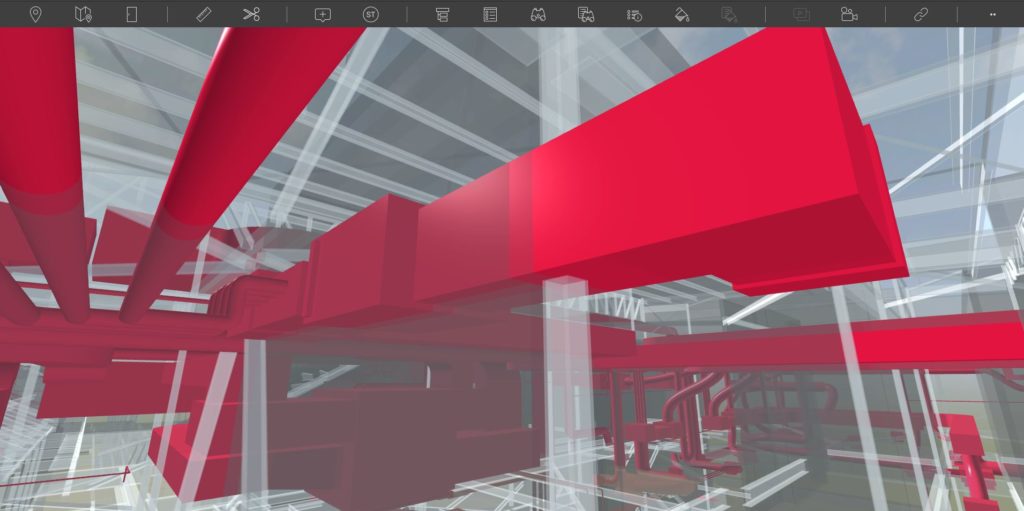Revit Add Ins, Add Ons und Plugins für viele Zwecke
- Einführung
- Was sind Revit-Add-ins?
- Was sind die Vorteile und Grenzen von Revit-Plugins?
- Wie werden Revit Add-Ins installiert?
- Wie kann ich die Sicherheit von Plugins gewährleisten?
- Wie wähle ich das richtige Revit-Plugin aus?
- Sollte ich kostenlose oder kostenpflichtige Revit-Plugins verwenden?
- Beispiele für kostenpflichtige Revit-Add-ons
- Beispiele für kostenlose Revit Add-Ons
- Kann ich mein eigenes Revit-Add-In erstellen?
- Wie lösche ich Revit-Add-ins?
- Das Wichtigste in Kürze
- Fazit
Einführung
BIM-Plattformen (Building Information Modeling) wie Revit sind praktische Tools, die MEP-Ingenieure (Mechanik, Elektrik und Sanitär), Architekten, Bauunternehmer, Designer usw. bei verschiedenen Aufgaben unterstützen. Sie sind jedoch auch nicht die bequemsten und benutzerfreundlichsten Softwaretools der Welt und können in bestimmten Bereichen verschiedene Unzulänglichkeiten aufweisen.
Glücklicherweise lässt sich Revit mit Hilfe einer Vielzahl von Revit-Add-ins aus dem Revit-eigenen App Store (einem separaten Bereich des Autodesk App Store) und verschiedenen Websites von Drittanbietern leicht anpassen. Diese Revit-Add-ons können fast alles, was das Revit-Basispaket nicht kann, und es ist schwierig, alle möglichen Funktionen aufzuzählen, die über Revit-Plug-ins verfügbar sind.
Was sind Revit-Add-ins?
Revit Add-Ins sind Softwareerweiterungen von Drittanbietern, die direkt in die Benutzeroberfläche von Autodesk Revit integriert werden. Diese Tools erweitern die nativen Funktionen von Revit, indem sie spezielle Funktionen hinzufügen, sich wiederholende Aufgaben automatisieren und spezielle Workflow-Probleme lösen, die von der Basissoftware nicht gelöst werden können.
Add-Ins sind Software-Erweiterungen, die als spezialisierte Power-Tools für Ihren BIM-Workflow dienen. Während Revit die Grundlage bildet, liefern Add-Ins gezielte Lösungen für Aufgaben wie die automatische Erstellung von Plänen, die Erkennung von Kollisionen zwischen verschiedenen Disziplinen, das erweiterte Rendering oder die Massenbearbeitung von Parametern. Anstatt denselben Prozess mit 20 Klicks hunderte Male manuell zu wiederholen, reduziert das richtige Add-In diesen Prozess auf eine einzige Schaltfläche.
Warum verlassen sich Revit-Benutzer auf Add-Ins?
Die Vorteile sind einfach und messbar:
- Zeitersparnis – Automatisierungstools machen stundenlange manuelle Arbeit überflüssig. Aufgaben wie das Umbenennen von Blättern, das Exportieren von Zeichnungen oder das Aktualisieren von Parametern für mehrere Familien werden in Sekunden statt in Stunden erledigt.
- Verbesserte Genauigkeit – Automatisierte Prozesse reduzieren menschliche Fehler. Tools zur Kollisionserkennung erkennen Konflikte noch vor der Konstruktion, während Validierungs-Plugins die Konsistenz des gesamten Modells sicherstellen.
- Verbesserte Zusammenarbeit – Viele Add-Ins schaffen zentralisierte Arbeitsabläufe, bei denen Teams von einer einzigen Quelle der Wahrheit aus arbeiten, wodurch Probleme mit der Versionskontrolle und Fehlkommunikation vermieden werden.
- Spezialisierte Funktionen – Sie benötigen fotorealistisches Rendering? Erweiterte Strukturanalyse? Optimierung von MEP-Systemen? Add-Ins bieten professionelle Tools, die sich nahtlos in Ihre bestehenden Revit-Projekte integrieren lassen.
Der wahre Wert liegt nicht im Hinzufügen von Funktionen, sondern in der Beseitigung von Aufgaben, die den Projektabschluss verzögern. Ganz gleich, ob Sie ein Architekt sind, der Entwürfe visualisiert, ein Haustechniker, der Systeme koordiniert, oder ein Bauunternehmer, der die Dokumentation verwaltet – die richtigen Plugins verwandeln Revit von einem leistungsfähigen Werkzeug in ein Kraftpaket, das genau auf Ihre Bedürfnisse zugeschnitten ist.
Was sind die Vorteile und Grenzen von Revit-Plugins?
Wenn Sie die Stärken und Grenzen von Revit-Add-Ins kennen, können Sie viel fundierter entscheiden, welche Tools einen Platz in Ihrem Arbeitsablauf verdienen. Plugins erweitern die Leistungsfähigkeit von Revit enorm, aber sie sind nur Werkzeuge und keine magischen Lösungen. Es empfiehlt sich, eine strategische Auswahl auf der Grundlage Ihrer tatsächlichen Engpässe zu treffen, anstatt alles zu installieren, was auch nur annähernd interessant aussieht.
Vorteile von Revit-Plugins
- Dramatische Produktivitätssteigerungen – Automatisierung macht mühsame manuelle Arbeit überflüssig. Was von Hand Stunden dauern kann, kann mit dem richtigen Plugin in wenigen Minuten erledigt sein. Massenoperationen, automatisierte Exporte und intelligente Filterung verändern Ihren täglichen Arbeitsablauf.
- Hervorragende Koordination – Tools zur Kollisionserkennung und Modellprüfung erkennen Fehler, bevor sie zu teuren Konstruktionsproblemen werden. Funktionen für die Zusammenarbeit in Echtzeit sorgen dafür, dass die Teams über Disziplinen und Standorte hinweg zusammenarbeiten.
- Professionelle Spezialwerkzeuge – Diese bieten Funktionen, die als eigenständige Software Zehntausende von Euro kosten würden. Fortschrittliche Rendering-Engines, Tools zur Strukturanalyse und MEP-Optimierungsfunktionen lassen sich direkt in die vertraute Revit-Umgebung integrieren.
- Anpassung an Ihre Arbeitsabläufe – Jedes Unternehmen arbeitet anders, und mit Plugins können Sie Revit an Ihre spezifischen Prozesse anpassen, anstatt Ihr Team zu zwingen, sich an allgemeine Softwarebeschränkungen anzupassen.
Nachteile von Revit-Plugins
- Probleme mit der Versionskompatibilität – Plugins werden nicht immer zusammen mit Revit-Versionen aktualisiert. Ein größeres Revit-Update kann manchmal dazu führen, dass Ihre wichtigen Tools nicht mehr funktionieren, bis die Entwickler den Rückstand aufgeholt haben, was Wochen oder Monate dauern kann.
- Lernkurven – Jedes neue Tool erfordert eine Investition von Zeit. Komplexe Plugins wie Dynamo oder fortgeschrittene Rendering-Engines erfordern einen erheblichen Schulungsaufwand, bevor Ihr Team die Produktivitätsvorteile erkennt.
- Auswirkungen auf die Leistung – Zu viele aktive Plugins verlangsamen Revit. Jedes Add-In verbraucht Speicher und Rechenleistung, und schlecht optimierte Tools können zu Abstürzen oder Verzögerungen führen.
- Kostenakkumulation – Premium-Plugins erfordern jährliche Abonnements. Ein umfassendes Toolkit kann leicht Tausende von Dollar pro Arbeitsplatz und Jahr kosten, was sich für größere Teams schnell summiert.
- Wartungsaufwand – Plugins benötigen Updates, Lizenzverwaltung und Fehlerbehebung, und Konflikte zwischen Add-Ins führen zu technischen Supportproblemen, die die Produktivitätsgewinne zunichte machen.
Wie werden Revit Add-Ins installiert?
Die Installation von Revit-Plugins verläuft ähnlich wie die Installation jeder Windows-Anwendung. Die Versionskompatibilität und die korrekten Installationsschritte entscheiden jedoch darüber, ob Ihre Add-Ins reibungslos funktionieren oder zu Frustration führen. Wenn Sie den gesamten Installationsablauf im Auge behalten – von der Überprüfung der Kompatibilität bis hin zu den Tests nach der Installation – können Sie häufige Probleme vermeiden, die Zeit kosten und zu Unterbrechungen des Arbeitsablaufs führen.
Die meisten Revit Add-Ins werden als ausführbare Installationsprogramme (.exe- oder .msi-Dateien) vertrieben, die die technischen Details automatisch erledigen. Der Autodesk App Store dient als zentraler Marktplatz, auf dem Sie Plugins durchsuchen, herunterladen und verwalten können, obwohl viele Entwickler auch direkte Downloads von ihren Websites anbieten. Beide Quellen funktionieren gleichermaßen gut, aber der App Store bietet ein standardisiertes Installationserlebnis und eine automatische Filterung für die Kompatibilität mit Ihrer Version von Revit.
Schließen Sie Revit vollständig, bevor Sie ein Plugin installieren. Wenn Sie Installationen durchführen, während Revit geöffnet ist, werden Dateien gesperrt, Installationen schlagen teilweise fehl oder Add-Ins werden nicht korrekt geladen. Dieser einfache Schritt verhindert die meisten Probleme, die bei der Installation auftreten.
Prüfen Sie vor der Installation die Kompatibilität
Nicht übereinstimmende Versionen verursachen sofort Probleme. Vergewissern Sie sich daher vor dem Herunterladen, dass das Plugin Ihre Version von Revit ausdrücklich unterstützt. Ein Plugin, das für Revit 2023 entwickelt wurde, funktioniert nicht in Revit 2024, wenn es nicht vom Entwickler aktualisiert wurde. Auf der Download-Seite des Plugins oder in der Auflistung im App Store sind immer die kompatiblen Versionen angegeben, also überprüfen Sie diese Informationen zuerst.
Auch die Anforderungen an das Betriebssystem spielen eine Rolle. Die meisten Revit-Plugins erfordern ein 64-Bit-Windows, aber bestimmte Windows-Versionen (10, 11) bestimmen manchmal die Kompatibilität. Prüfen Sie die Systemanforderungen, wenn Sie ältere Windows-Installationen verwenden oder den Einsatz auf unterschiedlicher Hardware planen.
Schritt-für-Schritt-Installationsprozess
- Laden Sie von vertrauenswürdigen Quellen herunter – Verwenden Sie den Autodesk App Store, die offizielle Website des Entwicklers oder verifizierte Plattformen Dritter. Vermeiden Sie zufällige Download-Seiten, die unerwünschte Software oder modifizierte Installationsprogramme bündeln.
- Führen Sie das Installationsprogramm als Administrator aus – Klicken Sie mit der rechten Maustaste auf die heruntergeladene .exe- oder .msi-Datei und wählen Sie „Als Administrator ausführen“. Dadurch erhalten Sie die erforderlichen Berechtigungen, um Dateien in die geschützten Verzeichnisse von Revit zu schreiben.
- Folgen Sie dem Installationsassistenten – Die meisten Installationsprogramme führen Sie durch einfache Schritte: Akzeptieren Sie die Lizenzvereinbarungen, bestätigen Sie die Installationspfade und wählen Sie aus, welche Revit-Versionen unterstützt werden sollen, wenn Sie mehrere Versionen installiert haben.
- Starten Sie Revit neu – Starten Sie Revit, nachdem die Installation abgeschlossen ist. Das Plugin sollte automatisch in der Benutzeroberfläche erscheinen, in der Regel als neue Registerkarte der Multifunktionsleiste, als Menüpunkt oder als Schaltfläche innerhalb der vorhandenen Multifunktionsleisten.
- Überprüfen Sie, ob das Plugin geladen wurde – Überprüfen Sie, ob das Add-In an der erwarteten Stelle erscheint. Wenn es nicht angezeigt wird, sehen Sie auf der Registerkarte Add-Ins von Revit nach oder lesen Sie in der Dokumentation des Plug-ins nach, wo es genau zu finden ist.
Aktivieren und Verwalten von Add-Ins
Revit gibt Ihnen die Kontrolle darüber, welche Add-Ins beim Start geladen werden. Greifen Sie dazu auf die Ribbon-Registerkarte Add-Ins zu und klicken Sie dann auf „Add-In Manager“ (in einigen Versionen von Revit) oder navigieren Sie zu Datei > Optionen > Add-Ins. Hier sehen Sie alle installierten Plug-Ins und haben die Möglichkeit, sie einzeln zu aktivieren oder zu deaktivieren.
Deaktivierte Add-Ins werden beim Start von Revit nicht geladen, was die Leistung verbessert, wenn Sie bestimmte Tools nicht verwenden. Dies ist besonders nützlich für ressourcenintensive Plugins wie Rendering-Engines – deaktivieren Sie sie, wenn Sie nicht aktiv rendern, damit Revit reaktionsschnell bleibt.
Einige Plugins erfordern nach der Installation eine Aktivierung oder Lizenzkonfiguration. Bei Premium-Tools werden Sie in der Regel nach Lizenzschlüsseln gefragt oder müssen sich bei der ersten Verwendung bei einem Konto anmelden. Halten Sie die Lizenzinformationen bereit, bevor Sie kostenpflichtige Plugins installieren, um unnötige Unterbrechungen des Arbeitsablaufs zu vermeiden.
Fehlersuche bei häufigen Installationsproblemen
- Das Plugin wird nach der Installation nicht angezeigt – Überprüfen Sie, ob Sie die richtige Version des Plugins für Ihre Revit-Version installiert haben. Prüfen Sie im Add-In-Manager, ob das Plugin aufgelistet, aber deaktiviert ist. Starten Sie Revit erneut, da einige Plugins zwei Neustarts benötigen, um ordnungsgemäß initialisiert zu werden.
- Die Installation schlägt fehl oder zeigt Fehler an – Stellen Sie sicher, dass Sie das Installationsprogramm als Administrator ausgeführt haben. Deaktivieren Sie vorübergehend Ihre Antiviren-Software, da Sicherheitstools manchmal fälschlicherweise die Installation von Revit-Add-Ins blockieren. Vergewissern Sie sich, dass Sie über ausreichend Speicherplatz und Schreibberechtigungen im Installationsverzeichnis verfügen.
- Revit stürzt nach der Installation eines Plug-ins ab – Das neue Add-in steht wahrscheinlich in Konflikt mit bestehenden Plug-ins oder Ihrer Revit-Installation. Starten Sie Revit im abgesicherten Modus (halten Sie beim Starten die Strg-Taste gedrückt), um Add-Ins zu umgehen, und deaktivieren Sie dann das problematische Plug-In über den Add-In-Manager. Wenden Sie sich mit Details zum Absturz an den Support des Entwicklers.
- Fehler „Add-In konnte nicht geladen werden“ – Möglicherweise fehlen die Abhängigkeiten des Plug-Ins (z.B. Versionen des .NET Framework). Überprüfen Sie die Systemanforderungen des Plugins und installieren Sie alle erforderlichen Voraussetzungen. Eine Neuinstallation des Plugins behebt manchmal Probleme mit beschädigten Dateien.
Installationsort und manuelle Installation
Automatische Installateure legen die Dateien in standardisierten Verzeichnissen ab. Die Kenntnis dieser Verzeichnisse hilft jedoch auch bei der Fehlersuche und der manuellen Installation, wenn dies erforderlich ist. Revit sucht normalerweise nach Add-Ins in:
- C:\ProgramData\Autodesk\Revit\Addins\[VERSION]\
- C:\Users\[USERNAME]\AppData\Roaming\Autodesk\Revit\Addins\[VERSION]\
- C:\Users\[USERNAME]\AppData\Roaming\Autodesk\ApplicationPlugins\
Bei der manuellen Installation (die für einige Open-Source-Plugins wie pyRevit erforderlich ist) müssen die Plugin-Dateien direkt in diese Ordner kopiert werden. Jedes Add-in benötigt einen eigenen Unterordner, der die .dll-Dateien und eine .addin-Manifestdatei enthält, die Revit mitteilt, wie das Plug-in geladen werden soll. Die meisten Benutzer benötigen die manuelle Installation nicht, aber sie ist die Lösung, wenn es kein automatisches Installationsprogramm gibt.
Wie kann ich die Sicherheit von Plugins gewährleisten?
Revit Add-Ins werden tief in Ihre BIM-Umgebung integriert und greifen auf Projektdateien, Systemressourcen und manchmal auch auf Netzwerkverbindungen zu. Diese Art des Zugriffs bedeutet, dass Sicherheitsüberlegungen unerlässlich und nicht optional sind. Bösartige oder schlecht codierte Plugins gefährden Projektdaten, führen zu Systemschwachstellen oder verursachen Stabilitätsprobleme, die Arbeitsabläufe stören. Wenn Sie die grundlegenden Sicherheitspraktiken verstehen, schützen Sie sowohl Ihre Projekte als auch Ihre Infrastruktur.
Die Grundregel ist einfach: Laden Sie Plugins ausschließlich aus vertrauenswürdigen Quellen herunter. Der Autodesk App Store bietet geprüfte Add-Ins, die vor der Veröffentlichung einer Sicherheitsüberprüfung unterzogen werden. Offizielle Entwickler-Websites – insbesondere die von etablierten Unternehmen wie Chaos (V-Ray), McNeel (Rhino) oder Ideate Software – sind ebenso sichere Quellen. Diese Anbieter setzen ihren Ruf für sichere und zuverlässige Tools ein.
Vergewissern Sie sich, dass Plugins aktiv gewartet und aktualisiert werden. Verlassene Add-Ins stellen ein Sicherheitsrisiko dar, da sie nie Patches für neu entdeckte Sicherheitslücken erhalten. Prüfen Sie vor der Installation die Update-Historie des Entwicklers – Plugins, die seit Jahren nicht mehr aktualisiert wurden oder die keine aktuellen Versionen von Revit unterstützen, sind mit Skepsis zu betrachten. Eine aktive Entwicklung signalisiert, dass Sicherheitsprobleme zeitnah behoben werden.
Lesen Sie die Bewertungen von Benutzern und das Feedback der Community, bevor Sie unbekannte Plugins installieren. Die Erfahrungen anderer Benutzer offenbaren Probleme wie Datenbeschädigung, Sicherheitsbedenken oder verdächtiges Verhalten, die in den offiziellen Beschreibungen nicht erwähnt werden. Foren, Reddit-Diskussionen und die Bewertungsrubrik im App Store bieten ehrliche Bewertungen von tatsächlichen Benutzern.
Unternehmensumgebungen erfordern zusätzliche Überlegungen. IT-Abteilungen sollten Plugins vor dem unternehmensweiten Einsatz prüfen, insbesondere bei Tools, die auf gemeinsam genutzte Netzwerkressourcen zugreifen oder sich in externe Dienste integrieren. Eine zentralisierte Lizenzverwaltung und eine kontrollierte Installation verhindern, dass Benutzer ungeprüfte Tools installieren, die Sicherheitslücken schaffen.
Die Sicherheit von Plugins ist nicht besonders kompliziert und folgt meist allgemeinen Sicherheitsmaßnahmen, aber sie erfordert dennoch menschliche Aufsicht. Quellenüberprüfung, aktive Wartung und minimale Berechtigungen schaffen eine sichere Plugin-Umgebung, ohne die Produktivitätsvorteile zu beeinträchtigen, die Add-Ins überhaupt erst wertvoll machen.
Wie wähle ich das richtige Revit-Plugin aus?
Die Auswahl der richtigen Add-Ins erfordert Strategie, nicht Impulsivität. Bei Tausenden von Plugins, die zur Verfügung stehen, vergeuden Sie mit der falschen Auswahl Geld und überladen Ihre Benutzeroberfläche mit Tools, die Sie nie verwenden werden. Der Schlüssel liegt darin, die Plugins auf die tatsächlichen Probleme in Ihrem Arbeitsablauf abzustimmen, anstatt Funktionen nachzujagen, die zwar beeindruckend klingen, aber keine echten Probleme lösen.
Beginnen Sie damit, herauszufinden, wo Ihr Team die meiste Zeit verliert. Verfolgen Sie eine typische Projektwoche und notieren Sie, welche Aufgaben sich wiederholen, fehleranfällig oder unnötig komplex sind. Diese Engpässe sind es, bei denen Plugins messbare Ergebnisse liefern können. Ein Tool, das 30 Minuten pro Tag einspart, ist bereits eine beträchtliche Investition wert, während sich eine selten genutzte Funktion nicht rentiert, egal wie ausgeklügelt sie aussieht.
Das Budget ist wichtig, aber die Gesamtbetriebskosten gehen über den Kaufpreis hinaus. Denken Sie an die Einarbeitungszeit, mögliche Produktivitätseinbußen während der Einführung, laufende Abonnementgebühren und den Bedarf an technischem Support. Ein kostenloses Plugin, das wochenlang erlernt werden muss, kostet das Unternehmen manchmal mehr als eine kostenpflichtige Lösung, die das Team in wenigen Tagen beherrschen würde.
Beginnen Sie mit kostenlosen Testversionen und kostenlosen Tools
Legen Sie sich niemals auf kostenpflichtige Plugins fest, ohne sie vorher zu testen. Die meisten Premium-Add-Ins bieten 30-tägige Testversionen an, also nutzen Sie sie. Installieren Sie das Plugin, weisen Sie ihm echte Projektaufgaben zu, und messen Sie die tatsächliche Zeitersparnis. Wenn die Testphase keinen eindeutigen Nutzen zeigt, wird dies auch bei der Vollversion nicht der Fall sein.
Kostenlose Plugins sollten Sie ernsthaft in Betracht ziehen, bevor Sie etwas ausgeben. Tools wie pyRevit, Dynamo und BiMTOOLS lösen gängige Probleme zum Nulltarif. Testen Sie die kostenlosen Optionen für Ihren Anwendungsfall, bevor Sie auf kostenpflichtige Alternativen umsteigen. Sie werden oft feststellen, dass kostenlose Tools die meisten Ihrer Bedürfnisse perfekt abdecken.
Passen Sie Plugins an Ihre Rolle und Projekte an
Ihr Fachgebiet bestimmt, welche Plugins am wichtigsten sind. Architekten benötigen Rendering- und Visualisierungstools wie Enscape oder V-Ray. Bauingenieure benötigen Analysefunktionen wie SCIA Engineer. Fachleute für Haustechnik profitieren von Koordinierungstools wie MEPworx. Bauunternehmer legen Wert auf Kollisionserkennung und die Automatisierung der Dokumentation.
Auch der Projektumfang beeinflusst die Anforderungen. Kleine Wohnbauprojekte benötigen andere Tools als große kommerzielle Projekte. Komplexe multidisziplinäre Projekte erfordern robuste Koordinationsfunktionen, während einfachere Arbeiten mit einfachen Produktivitätstools auskommen.
Prüfen Sie Kompatibilität und Unterstützung
Vergewissern Sie sich vor dem Kauf, dass jedes Plugin genau Ihre Revit-Version unterstützt. Versionsinkompatibilität verursacht sofort Probleme. Prüfen Sie die Update-Historie des Entwicklers – Plugins, die den Revit-Versionen um Monate hinterherhinken, führen zu Lücken im Workflow, wenn Sie ein Upgrade benötigen.
Die Qualität des Supports ist das, was professionelle Tools von abgebrochenen Experimenten unterscheidet. Lesen Sie die Bewertungen von Benutzern und achten Sie darauf, wie die Entwickler mit Problemen umgehen. Reaktionsschnelle Support-Teams, die Fehler schnell beheben und Fragen gründlich beantworten, rechtfertigen höhere Preise, während Funkstille bei den Entwicklern auf künftige Probleme hinweist.
Bewerten Sie Integration und Leistung
Testen Sie , wie Plugins mit Ihren vorhandenen Tools interagieren. Einige Add-Ins stehen in Konflikt mit anderen, was zu Abstürzen oder Funktionsunterbrechungen führen kann. Installieren Sie neue Plugins nacheinander und beobachten Sie die Stabilität von Revit mehrere Tage lang, bevor Sie weitere hinzufügen.
Die Auswirkungen auf die Leistung sind bei großen Modellen wichtig. Plugins, die die Reaktionsfähigkeit von Revit beeinträchtigen, schaden der Produktivität, unabhängig von ihren Funktionen. Überwachen Sie die Speichernutzung und die Datei-Öffnungszeiten nach der Installation – jedes Plugin, das die Leistung merklich verschlechtert, braucht eine ernsthafte Rechtfertigung, um installiert zu bleiben.
Berücksichtigen Sie die Akzeptanz im Team
Das beste Plugin ist nutzlos, wenn es von Ihrem Team nicht genutzt wird. Beziehen Sie die Teammitglieder in die Bewertung mit ein, insbesondere diejenigen, die das Tool täglich nutzen werden. Komplexe Schnittstellen und steile Lernkurven verringern die Akzeptanz. Tools, die sich vom ersten Tag an intuitiv anfühlen, werden häufiger genutzt als solche, die umfangreiche Schulungen erfordern.
Die Standardisierung in Ihrem Team vervielfacht die potenziellen Vorteile. Wenn alle dieselben Plugins verwenden, teilen Sie Ihr Wissen, beheben gemeinsam Probleme und sorgen für konsistente Arbeitsabläufe. Wenn einzelne Teammitglieder ihre eigenen bevorzugten Tools installieren, sind Ihre Prozesse fragmentiert und die Zusammenarbeit wird erschwert.
Sollte ich kostenlose oder kostenpflichtige Revit-Plugins verwenden?
Das Revit-Plugin-Ökosystem bietet Tausende von Optionen mit sowohl kostenlosen als auch kostenpflichtigen Modellen, und die Wahl zwischen ihnen ist nicht immer offensichtlich. Kostenlos bedeutet nicht automatisch minderwertig, und kostenpflichtig ist keine Garantie für Qualität. Wenn Sie wissen, was jede Kategorie typischerweise bietet, können Sie Ihr Budget besser einteilen und sowohl überhöhte Ausgaben als auch falsche Annahmen über die Wirtschaftlichkeit vermeiden.
Kostenlose Plugins bieten oft einen außergewöhnlichen Wert für Standard-Workflows. Tools wie pyRevit, Dynamo und BiMTOOLS lösen gängige Probleme ohne Abonnement. Viele kostenlose Optionen stammen von passionierten Entwicklern, Bildungseinrichtungen oder Unternehmen, die Basisversionen anbieten, um Premium-Produkte zu bewerben. Diese Tools erledigen alltägliche Aufgaben wie die Verwaltung von Blättern, die Bearbeitung von Parametern und grundlegende Automatisierungen für die meisten Benutzer völlig problemlos.
Kostenpflichtige Plugins rechtfertigen ihre Kosten durch spezialisierte Fähigkeiten, professionellen Support und Unternehmensfunktionen. Wenn Ihre Projekte ein fotorealistisches Rendering, eine fortschrittliche Strukturanalyse oder eine ausgefeilte Kollisionserkennung erfordern, bieten Premium-Tools eine Qualität, die kostenlose Alternativen einfach nicht erreichen. Die eigentliche Frage ist nicht „kostenlos oder kostenpflichtig?“, sondern vielmehr „welche Option rechtfertigt die Investition?“.
Schnellvergleichstabelle
| Ausblick | Kostenlose Plugins | Bezahlte Plugins |
| Kosten | Keine Kauf- oder Abonnementgebühren | $20 bis $5.000+ jährlich pro Platz |
| Support | Community-Foren, begrenzte Dokumentation | Eigene Support-Teams, umfassende Schulungen |
| Funktionen | Grundlegende bis mittlere Funktionalität | Erweiterte, spezialisierte Funktionen |
| Aktualisierungen | Unregelmäßig, entwicklerabhängig | Reguläre Updates, Priorität Versionskompatibilität |
| Best für | Gemeinsame Aufgaben, kleine Teams, knappe Budgets | Spezialisierte Anforderungen, große Projekte, unternehmenskritische Arbeit |
| Risiko | Abwanderung, Kompatibilitätslücken | Abonnementkosten, Anbieterbindung |
Wann sind kostenlose Plugins ausreichend?
Kostenlose Tools eignen sich hervorragend für die üblichen Produktivitätsanforderungen. Wenn Sie Blätter verwalten, Familien organisieren, Parameter anpassen oder grundlegende Automatisierungen vornehmen, erledigen kostenlose Plugins diese Aufgaben ohne Kompromisse. Kleine Firmen und Einzelanwälte bauen oft ganze Arbeitsabläufe mit kostenlosen Tools auf und erzielen damit hervorragende Ergebnisse.
Beginnen Sie jede Plugin-Suche mit kostenlosen Optionen. Testen Sie pyRevit für allgemeine Produktivität, Dynamo für benutzerdefinierte Automatisierung und kategoriespezifische kostenlose Tools, bevor Sie Geld ausgeben. Sie werden häufig feststellen, dass kostenlose Lösungen Ihr Problem vollständig lösen können. Selbst große Unternehmen profitieren davon, kostenlose und kostenpflichtige Tools strategisch zu mischen, anstatt überall auf Premium-Optionen zurückzugreifen.
Wann rechtfertigen kostenpflichtige Plugins die Investition?
Spezialisierte technische Fähigkeiten erfordern kostenpflichtige Tools. Rendering-Engines wie Enscape und V-Ray erzeugen fotorealistische Visualisierungen, die mit kostenlosen Alternativen unmöglich sind. Tools für die Strukturanalyse wie SCIA Engineer bieten Berechnungen auf Ingenieursniveau, die mit kostenlosen Plugins nicht einmal ansatzweise möglich sind. Fortgeschrittene Plattformen zur Kollisionserkennung wie Revizto bieten Koordinationsfunktionen, die kostenlose Tools nicht bieten können.
Professioneller Support rechtfertigt den Premiumpreis für geschäftskritische Arbeitsabläufe. Wenn Ausfallzeiten Tausende von Stunden kosten, sind ein reaktionsschneller technischer Support und garantierte Kompatibilität unerlässlich. Bei kostenpflichtigen Plugins haben Updates für neue Revit-Versionen Vorrang, so dass Unterbrechungen bei Upgrades minimiert werden. Schulungsressourcen und Dokumentationen helfen den Teams, schneller produktiv zu werden, als dies mit den von der Community unterstützten kostenlosen Tools möglich ist.
Funktionen für Unternehmen – Lizenzmanagement, zentralisierte Bereitstellung, Nutzungsanalyse und Sicherheitskonformität – gibt es fast ausschließlich in kostenpflichtigen Produkten. Große Unternehmen benötigen diese Funktionen, um Tools für Dutzende oder Hunderte von Benutzern effektiv zu verwalten.
Was ist der hybride Ansatz?
Die meisten erfolgreichen Revit-Workflows kombinieren strategisch sowohl kostenlose als auch kostenpflichtige Plugins. Verwenden Sie kostenlose Tools für Standardfunktionen – die alltäglichen Aufgaben, die Ihre Arbeit nicht von anderen unterscheiden. Investieren Sie in kostenpflichtige Tools für spezielle Funktionen, die sich direkt auf die Projektqualität, die Kundenzufriedenheit oder den Wettbewerbsvorteil auswirken.
Ein typisches hybrides Toolkit könnte kostenlose Tools wie pyRevit oder Dynamo für die allgemeine Produktivität neben kostenpflichtigen Lösungen wie Enscape für Kundenpräsentationen und einem erstklassigen Kollisionserkennungswerkzeug für die Koordination enthalten. Dieser Ansatz maximiert den Wert und kontrolliert gleichzeitig die Kosten. Es geht nicht darum, eine Kategorie der anderen vorzuziehen, sondern darum, das effizienteste Toolkit für Ihre spezifischen Bedürfnisse und Ihr Budget zusammenzustellen.
Beispiele für kostenpflichtige Revit-Add-ons
Wir stellen Ihnen unsere Meinung zur Liste der Revit-Add-ons vor – unsere Auswahl der besten Revit-Plug-ins finden Sie unten. Diese Revit-Add-ons erklären auch, was sie können, so dass Sie leicht die Revit-Add-ins finden können, die für Ihren speziellen Anwendungsfall geeignet sind. Sie werden in keiner bestimmten Reihenfolge präsentiert, und die einzige Kategorisierung, die wir vorgenommen haben, besteht darin, sie in zwei Gruppen einzuteilen: kostenpflichtige und kostenlose Optionen.
Wir beginnen mit den kostenpflichtigen Lösungen und empfehlen Ihnen mehrere verschiedene Beispiele für Premium(kostenpflichtige) Revit-Plugins für unterschiedliche Anwendungsfälle. Die Kategorien dieser Add-Ons sind, wo möglich, vermerkt.
Guardian
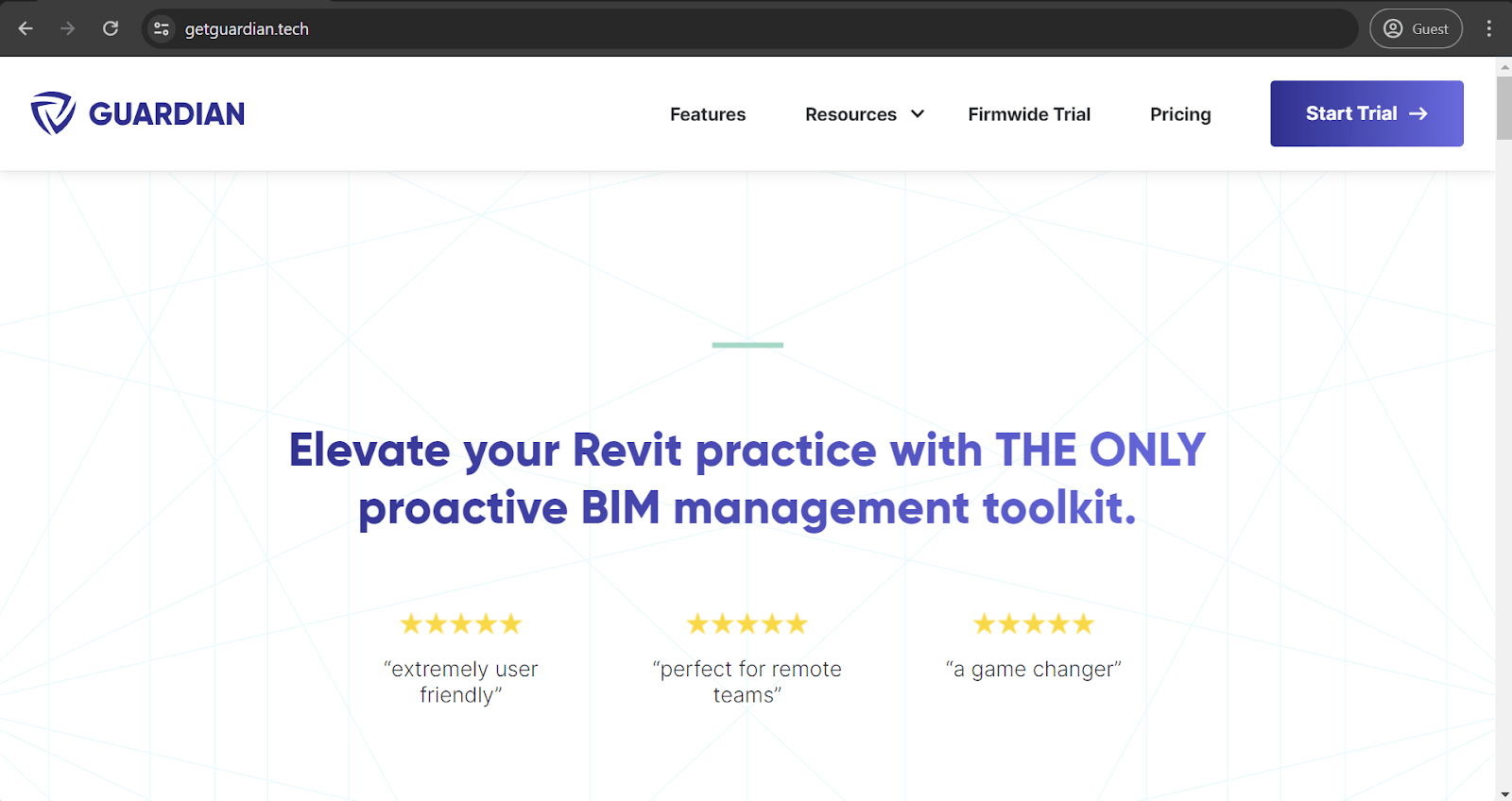
Kategorie: Allgemein
Preis: $3.950 für das Basispaket; eine 30-tägige kostenlose Testversion ist ebenfalls verfügbar.
Den Anfang macht eine relativ einfache Funktion: die Guardian-App, eine effektive Lösung zur Bekämpfung von Benutzerfehlern in komplexen BIM-Systemen. Mit diesem Revit-Plugin können Administratoren benutzerdefinierte Warnungen für bestimmte Aktionen erstellen, z. B. für das Löschen einer wichtigen Datei. Natürlich bietet Guardian noch viele andere Funktionen, wie z.B. Kennwortanforderungen für jede solche Aktion, verschiedene Mapping-Elemente und vieles mehr, aber die benutzerdefinierten Warnungen sind die Eckpfeiler der Funktion, für die die Benutzer Guardian kennen.
Ideate Explorer
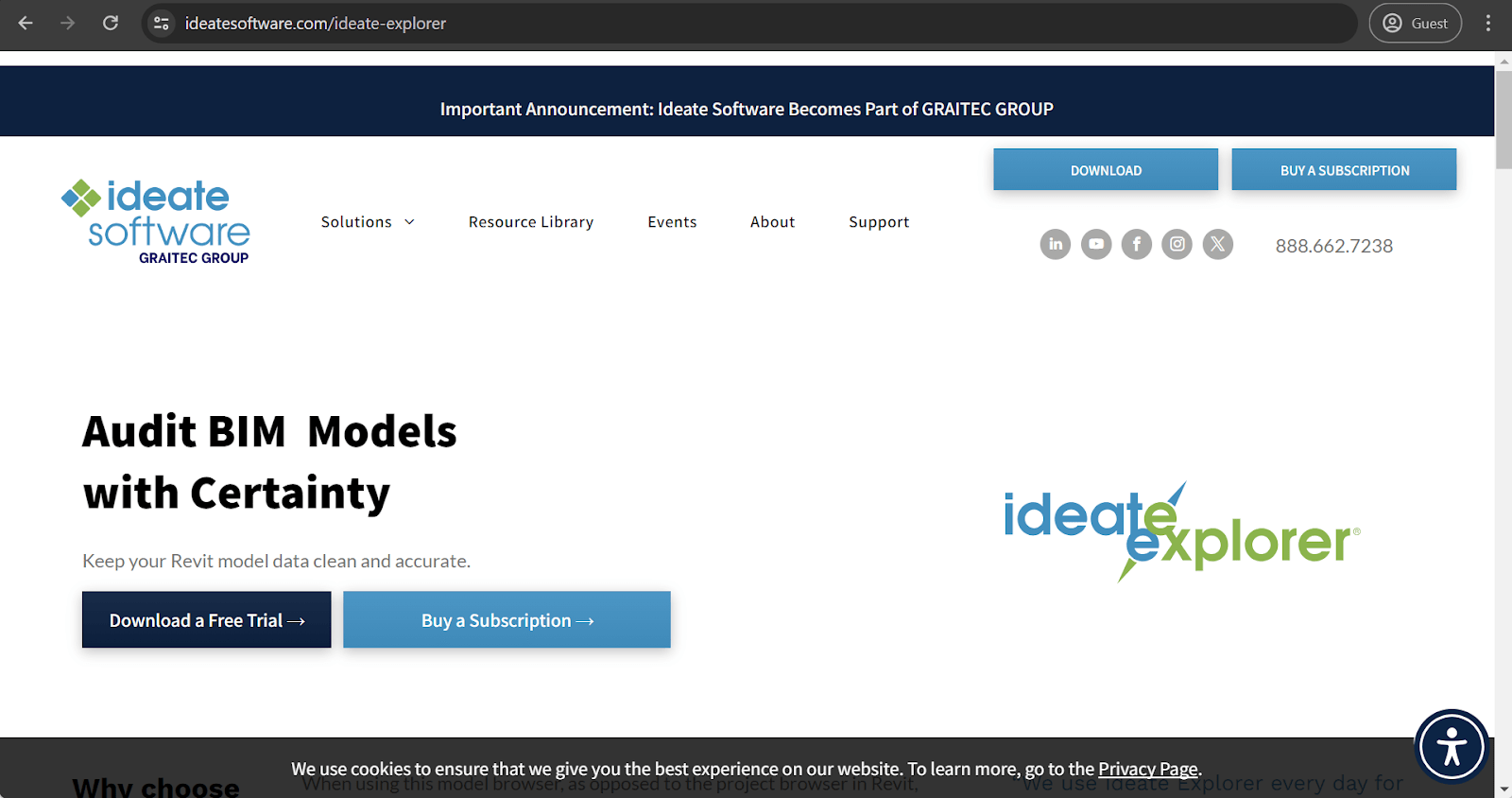
Kategorie: Allgemein
Preis: $495 pro Jahr für eine Einzellizenz; eine 30-tägige kostenlose Testversion ist ebenfalls verfügbar.
Wie im vorigen Beispiel ist Ideate Explorer ein Revit-Plugin, das viele verschiedene Funktionen bietet und eine bestimmte Funktion hat, die das Highlight des Plugins darstellt. In diesem Fall handelt es sich um den Warnings Manager von Ideate, ein praktisches Tool, mit dem Sie einen schnellen Überblick über Ihre Projektwarnungen (überlappende Wände, Probleme mit der Geometrie usw.) erhalten und die Möglichkeit haben, diese zu sortieren. Das Tolle an Ideate Explorer ist, dass Sie Ihre Warnungen farblich kennzeichnen können, um schnell zu erkennen, welche Probleme Vorrang vor anderen haben sollten.
Ideate ist eine Sammlung von Revit-Plugins mit unterschiedlichen Anwendungsfällen und Funktionen. Weitere Varianten sind:
- Ideate Sticky (einfache Datenverknüpfung mit Revit-Modellen, besonders nützlich für Nicht-BIM-Daten wie Excel- oder Word-Dateien).
- Ideate BimLink (bequemer Datenexport in und aus Excel-Tabellen).
- Ideate StyleManager (einfache Organisation für die Liste der Stilfragen, um Unordnung zu vermeiden).
- Ideate Apps (eine Sammlung von mehreren kleinen Apps, ähnlich den unten aufgeführten Beispielen).
Revizto
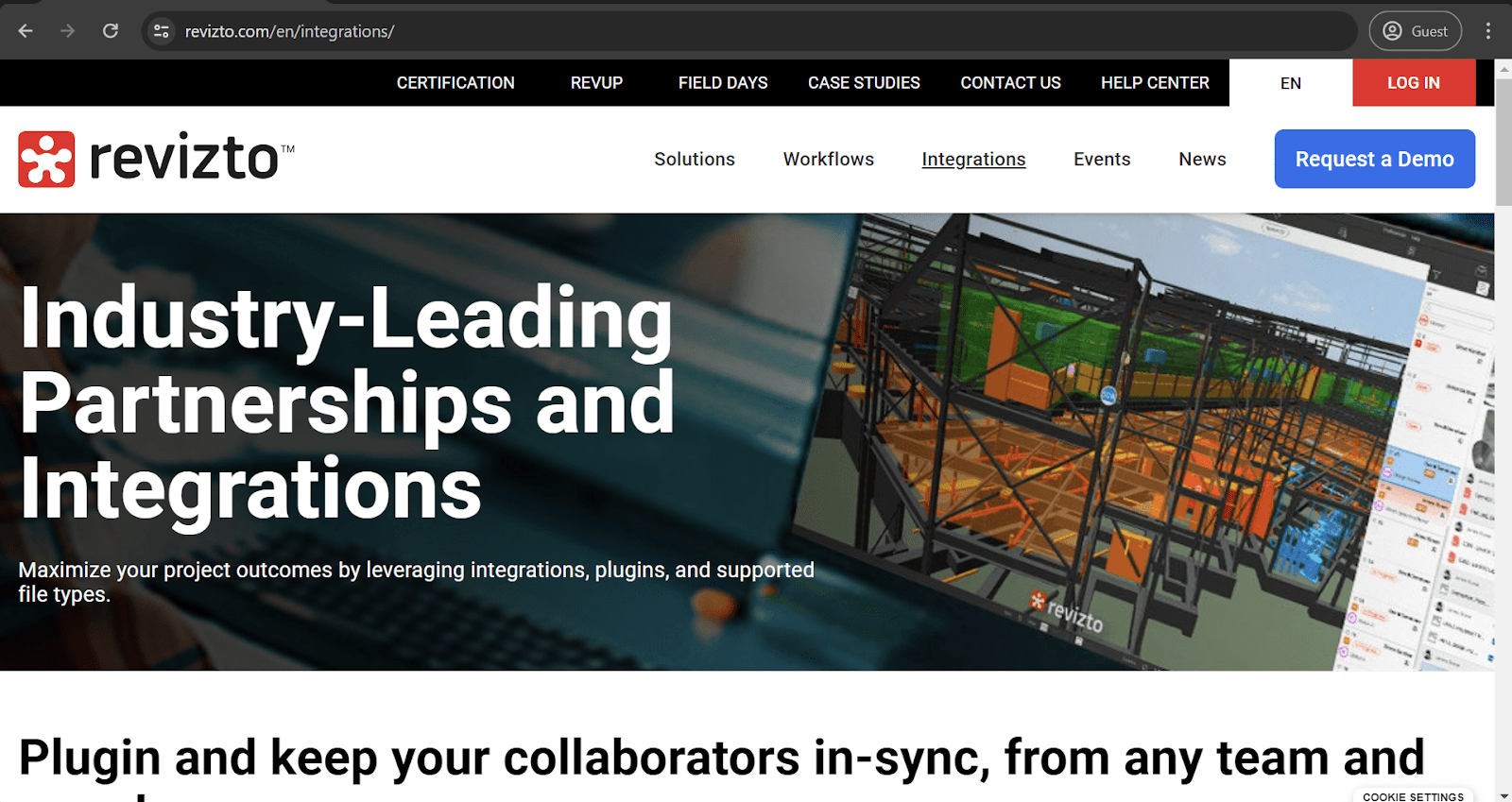
Kategorie: Clash Detection
Preis: Angebotsbasiert
Als erste Reporting-Lösung auf dieser Liste bietet Revizto eine Vielzahl von Plugins, darunter auch ein Revit-Plugin. Das Revit-Plugin von Revizto bietet eine umfassende Reihe von Funktionen für die nahtlose Zusammenarbeit zwischen verschiedenen Instanzen. Verfolgen Sie bestehende Probleme und erstellen Sie neue, exportieren Sie ganze Modelle in Revizto, planen Sie den Exportvorgang und vieles mehr. So können alle Projektbeteiligten mit einer einzigen Informationsquelle arbeiten, wodurch Missverständnisse vermieden und die Teamarbeit verbessert werden.
Clash Preventor
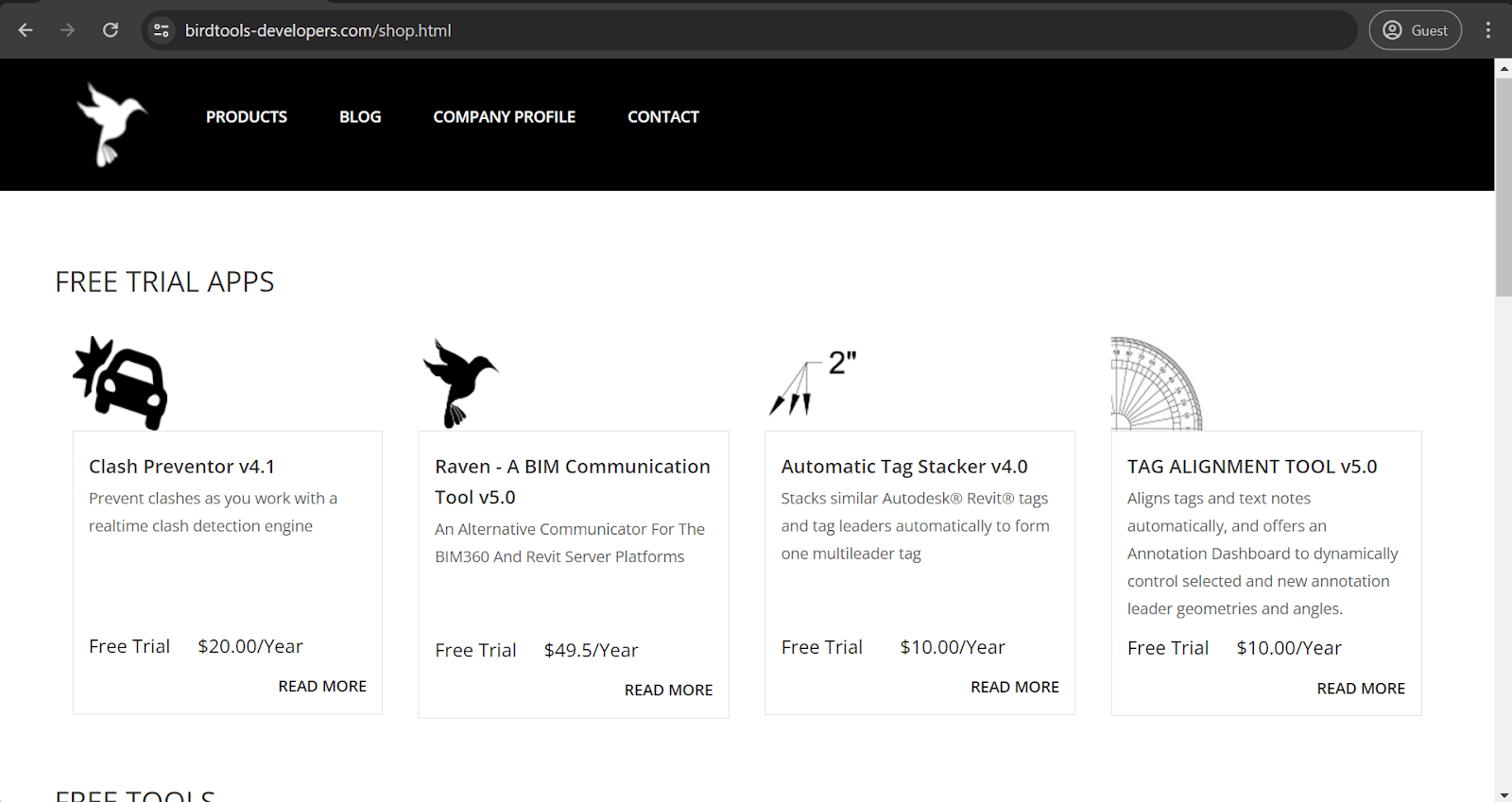
Kategorie: Clash Detection
Preis: $20 pro Jahr; eine kostenlose 30-Tage-Testversion ist ebenfalls verfügbar
Clash Preventor tut genau das, was sein Name vermuten lässt: Clash Prevention. Das Add-on bietet manuelle und automatische Elementtests, um nach Konflikten und Inkonsistenzen in einem Revit-Modell zu suchen. Die fraglichen Elemente lassen sich leicht sortieren, während die Navigation durch die Konflikte selbst mit dem integrierten Clash Browser ebenso einfach ist. Die Ergebnisse und zusätzliche Informationen zu jedem Konflikt lassen sich leicht exportieren. Es gibt sogar eine Option zum Importieren von mit Navisworks erstellten Berichten über die Konflikterkennung.
Enscape
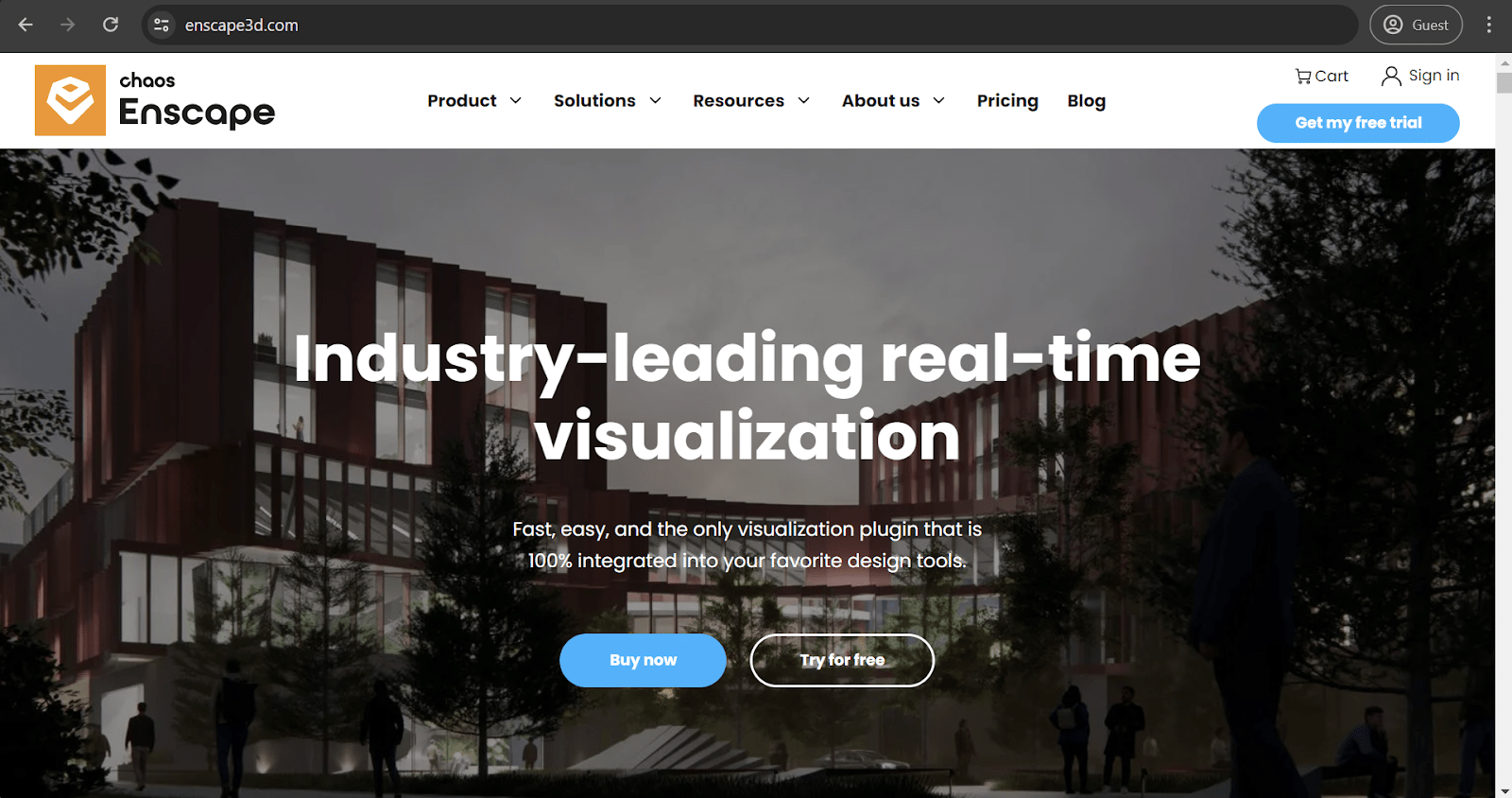
Kategorie: 3D Rendering Tool
Preis: ab €78,90 monatlich für eine Festplatzlizenz oder €76,90 monatlich für eine Floating-Lizenz.
Enscape ist ein Echtzeit-Rendering-Plugin, das 360-Panoramen und 2D/3D-Renderings von bestehenden Modellen bietet. Es ist ein eher weniger konventionelles Revit-Plugin. Es wird für viele verschiedene Zwecke verwendet, aber hauptsächlich für die Promotion über VR-Erlebnisse. Enscape-Modelle lassen sich problemlos in Oculus Rift- und HTC Vive-Headsets exportieren. Enscape bietet auch eine kostenlose Testversion und eine Bildungslizenz für Universitäten, sowohl für Studenten als auch für Lehrer.
V-Ray
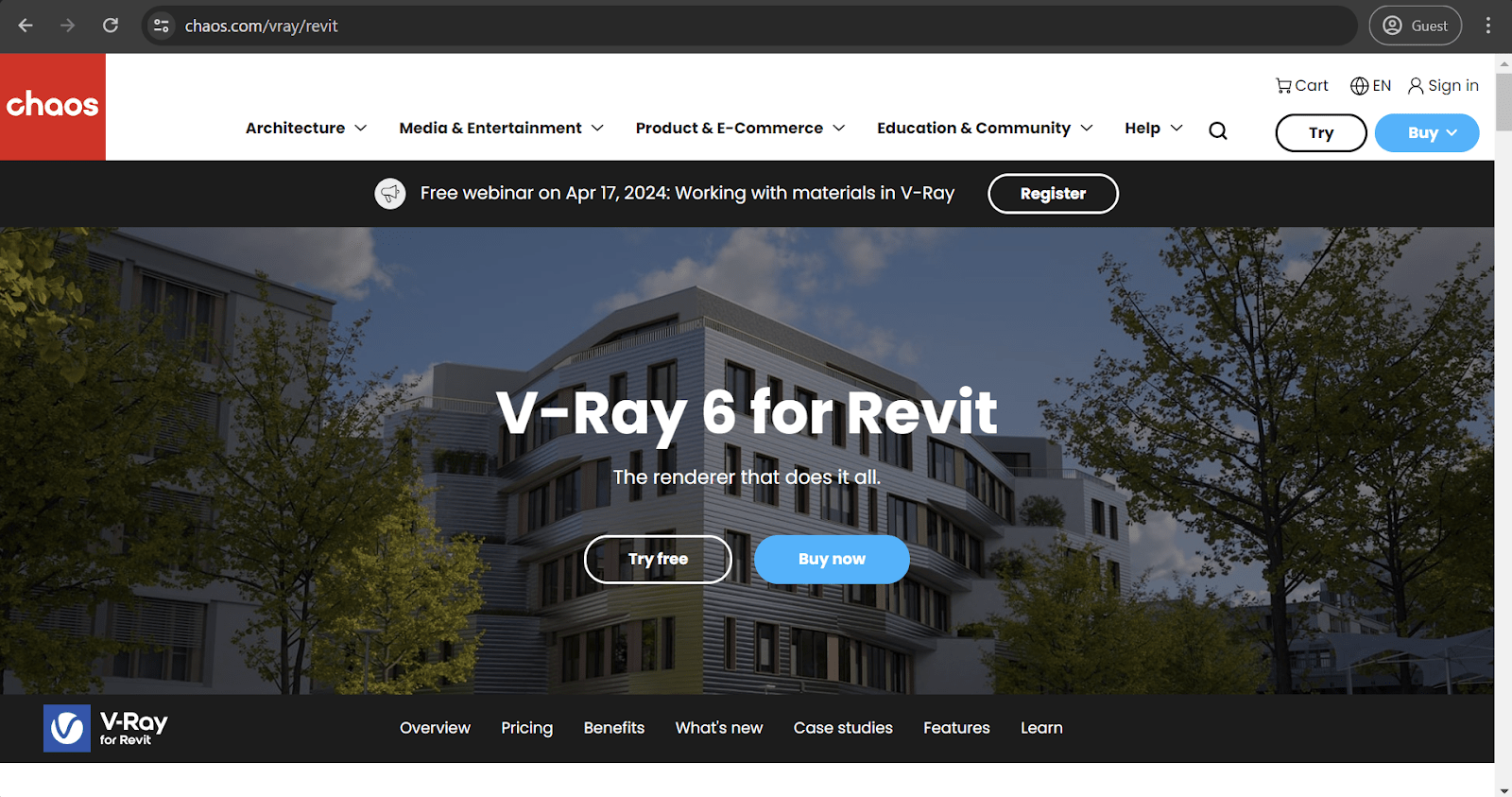
Kategorie: 3D Rendering Tool
Preis: ab 74,90 € monatlich für eine Lizenz mit festem Platz oder 109,90 € monatlich für die Premium-Version mit zusätzlichen Funktionen und einem variablen Lizenztyp.
V-Ray ist eine der bekanntesten Rendering-Engines von Drittanbietern auf dem Markt. Sie ist für Revit, SketchUp, 3dsMax und mehr verfügbar. Sie ist schnell und detailliert und erzeugt praktisch fotorealistische Renderings in einem sehr großzügigen Zeitrahmen. Die Tatsache, dass es sich um ein Plugin handelt, macht es möglich, alle Rendering-Manipulationen innerhalb von Revit durchzuführen, was für einige Benutzer ein unbestreitbarer Vorteil ist.
TwinMotion
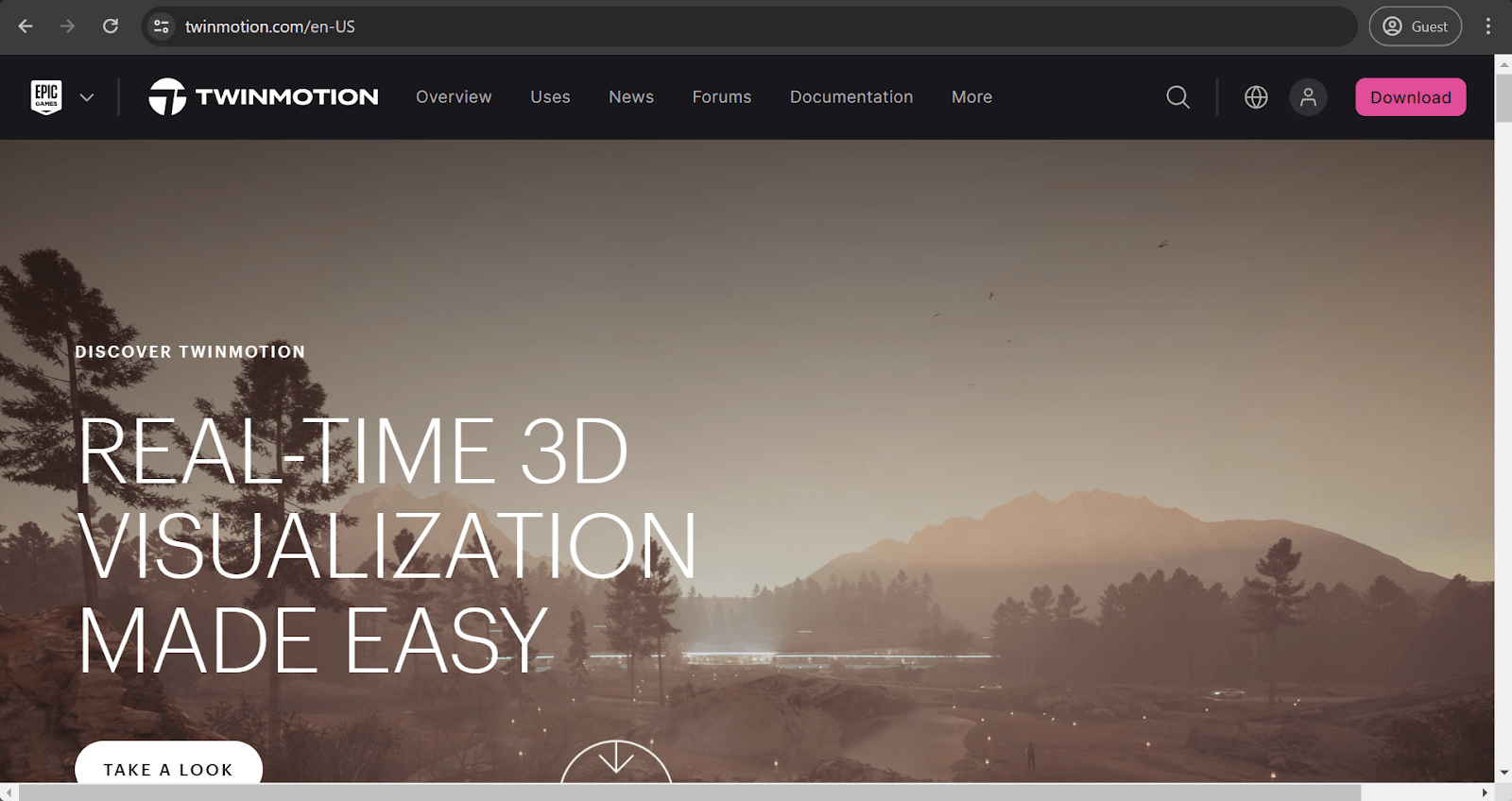
Kategorie: 3D Rendering Tool
Preis: mehrere Wiederverkäufer aus verschiedenen Ländern; der in den USA ansässige Wiederverkäufer IMAGINiT bietet eine einzelne unbefristete Lizenz für die Version 2023 für $400.50 an
TwinMotion ist eine weniger bekannte Rendering-Engine, die auf ähnliche Weise arbeitet und hohe Renderqualität, hohe Genauigkeit usw. bietet. Es ist auch möglich, sie mit der Unreal Engine zu verknüpfen, um bei Bedarf eine völlig neue Ebene für bestehende Renderings zu schaffen. Ansonsten handelt es sich um eine eher standardmäßige Rendering-Engine, die einige Benutzer gegenüber V-Ray oder seinen Konkurrenten bevorzugen.
Rhino.Inside
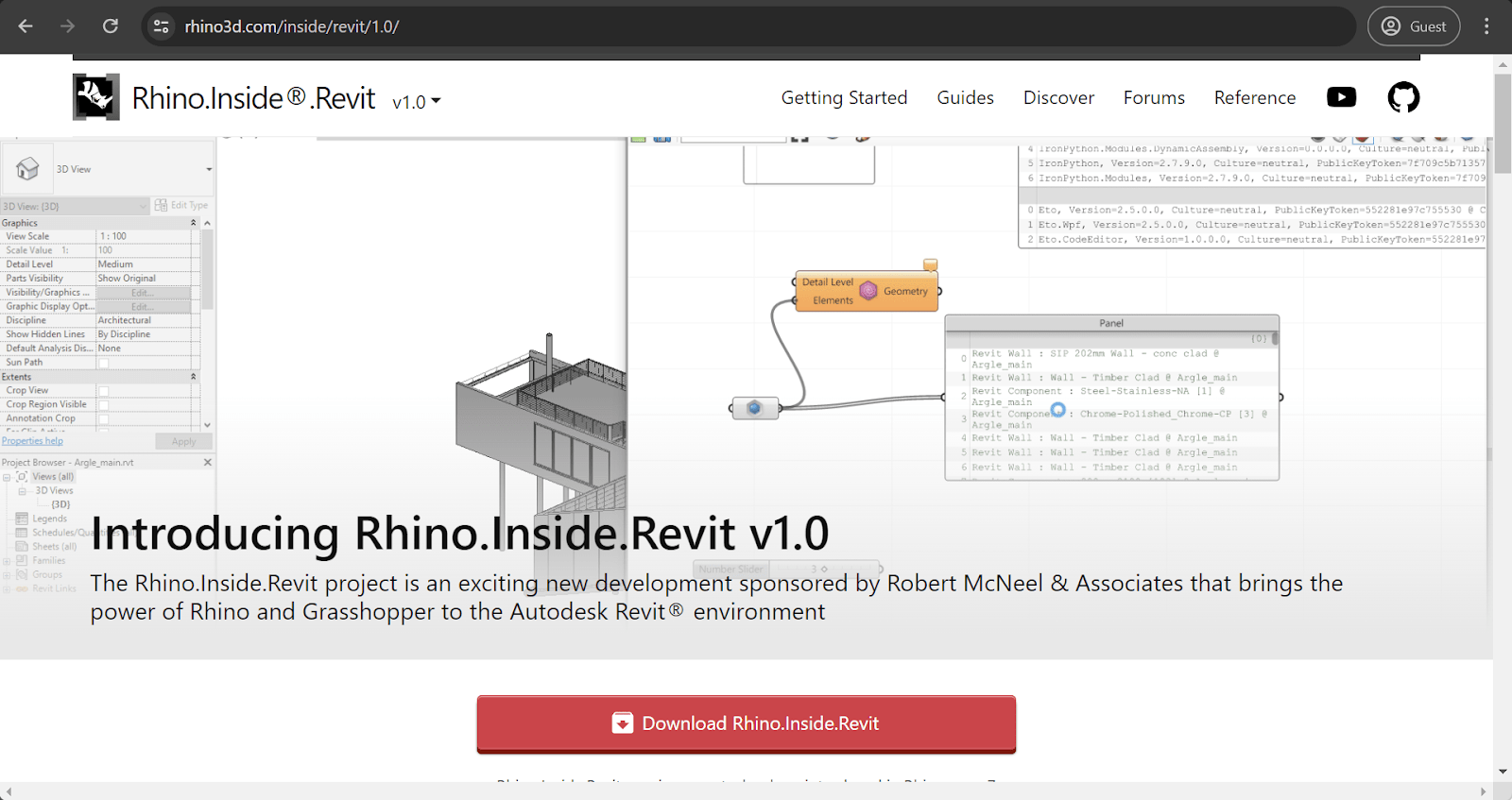
Kategorie: 3D Design Tool
Preis: Technisch gesehen ist das Plugin selbst kostenlos, aber die Technologie wird als Teil des Rhinoceros 7 Pakets betrachtet, einer kostenpflichtigen Lösung mit einer 90-tägigen kostenlosen Testphase für alle neuen Benutzer.
Rhino.Inside ist eine Integrationsplattform für Revit und Rhino mit dem Zusatz von Grasshopper, dem bekanntesten 3D-Plugin für Rhino. Diese Kombination von Fähigkeiten ermöglicht eine viel größere Vielseitigkeit und Flexibilität bei der Modellgestaltung, ohne dass die BIM-Funktionen von Revit verloren gehen. Rhino.Inside vereinfacht den Informationstransfer zwischen Rhino und Revit erheblich und nutzt gleichzeitig die Leistungsfähigkeit der Grasshopper-Skripte für eine bessere parametrische Modellgestaltung.
RushForth Tools
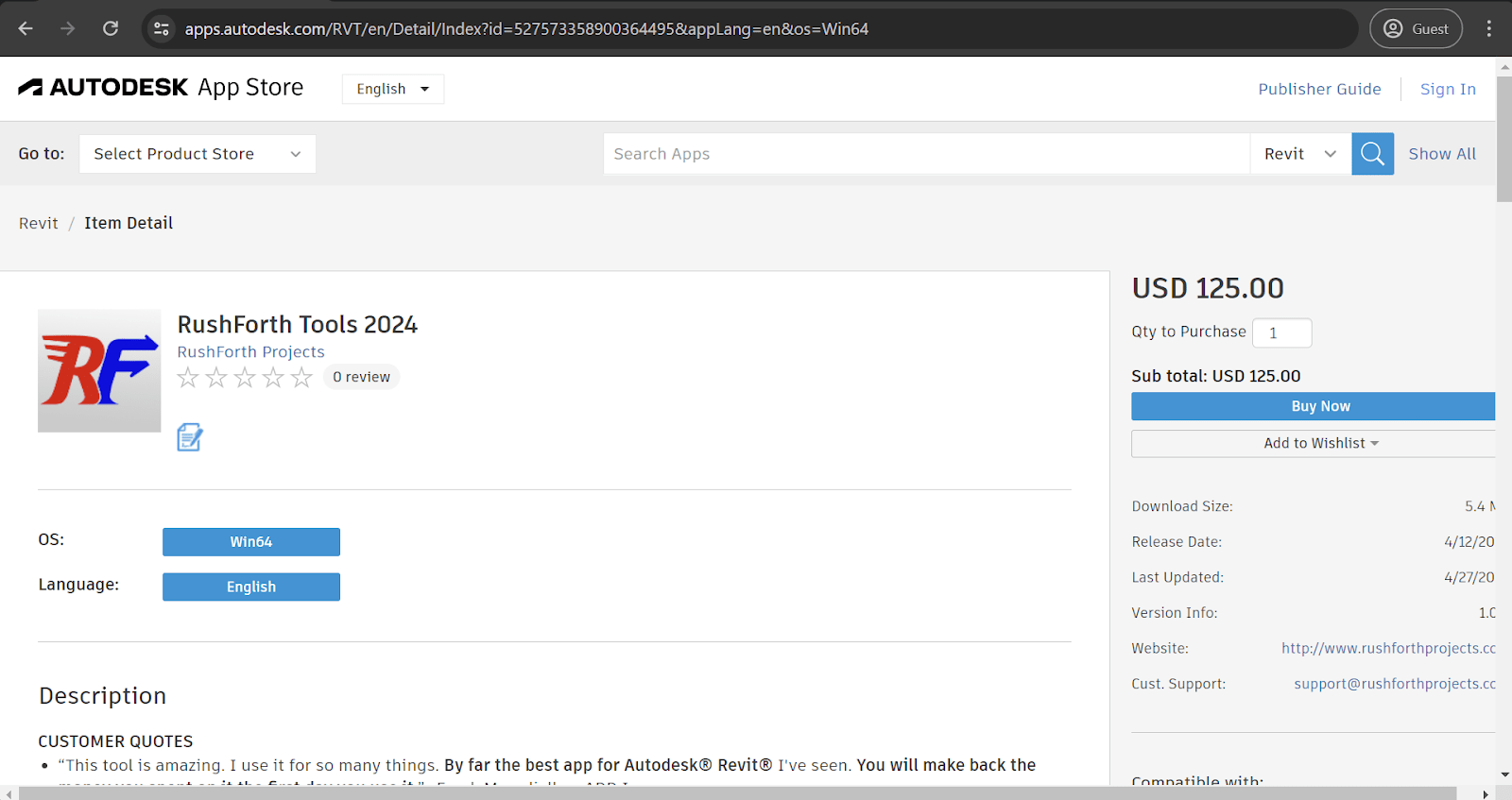
Kategorie: Werkzeugsatz
Preis: $125; eine kostenlose 30-Tage-Testversion ist ebenfalls verfügbar.
RushForth Tools ist ein hervorragendes Beispiel für ein Revit-Add-on, das mehrere kleine Funktionen in einem einzigen Paket vereint, was in diesem Bereich ein relativ häufiger Trend ist. Zu den Funktionen von RushForth gehören Project Setup (Werkzeug zur Erstellung von Blättern und 3D-Ansichten), Parameter Transformer (Filterung und Änderung von Parametern für Revit Families) und vieles mehr. Das gesamte Toolset wurde mit dem primären Ziel entwickelt, die Effizienz der Software zu steigern und gleichzeitig die Arbeitsabläufe zu verbessern und weitere Vorteile für Revit-Benutzer zu bieten.
RTV Xporter Pro
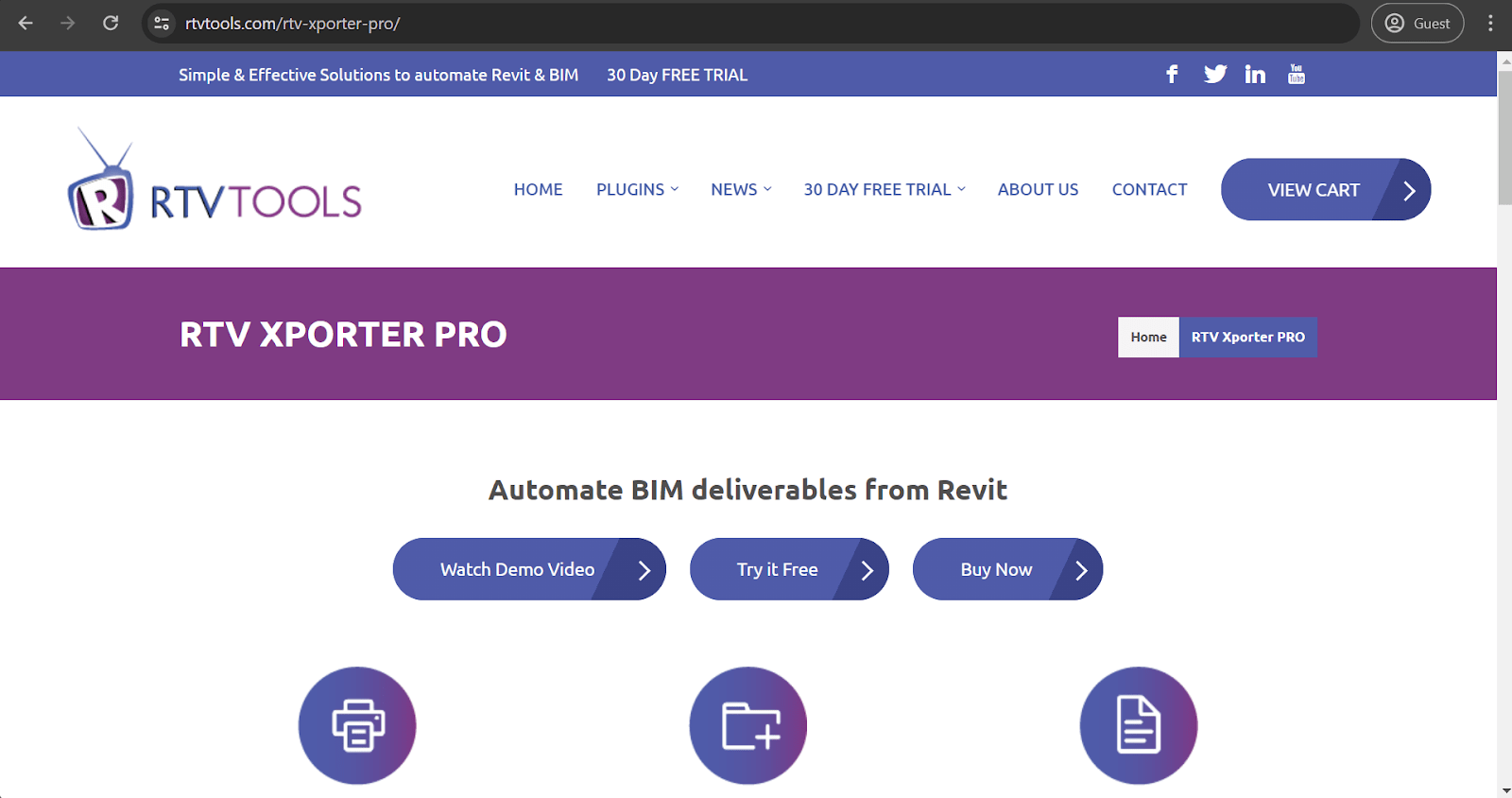
Kategorie: Drucken und Exportieren
Preis: $49 für eine Einzellizenz pro Jahr; eine kostenlose 30-Tage-Testversion ist ebenfalls verfügbar.
Dieses und das nächste Beispiel sind in vielerlei Hinsicht relativ ähnlich, aber es lohnt sich dennoch, sie separat zu betrachten. RTV Xporter Pro ist ein Revit-Plugin für einen recht spezifischen Anwendungsfall: Es ist auf den Export und den Druck von Zeichnungen in vielen verschiedenen Formaten spezialisiert. Planen Sie diese beiden Prozesse auf verschiedene Weise, navigieren Sie problemlos durch die benutzerfreundliche Oberfläche der Software und arbeiten Sie mit vielen verschiedenen Formaten, darunter PDF, DXF, NWC, DWG, IFC und DWF(x).
Xrev Transmit
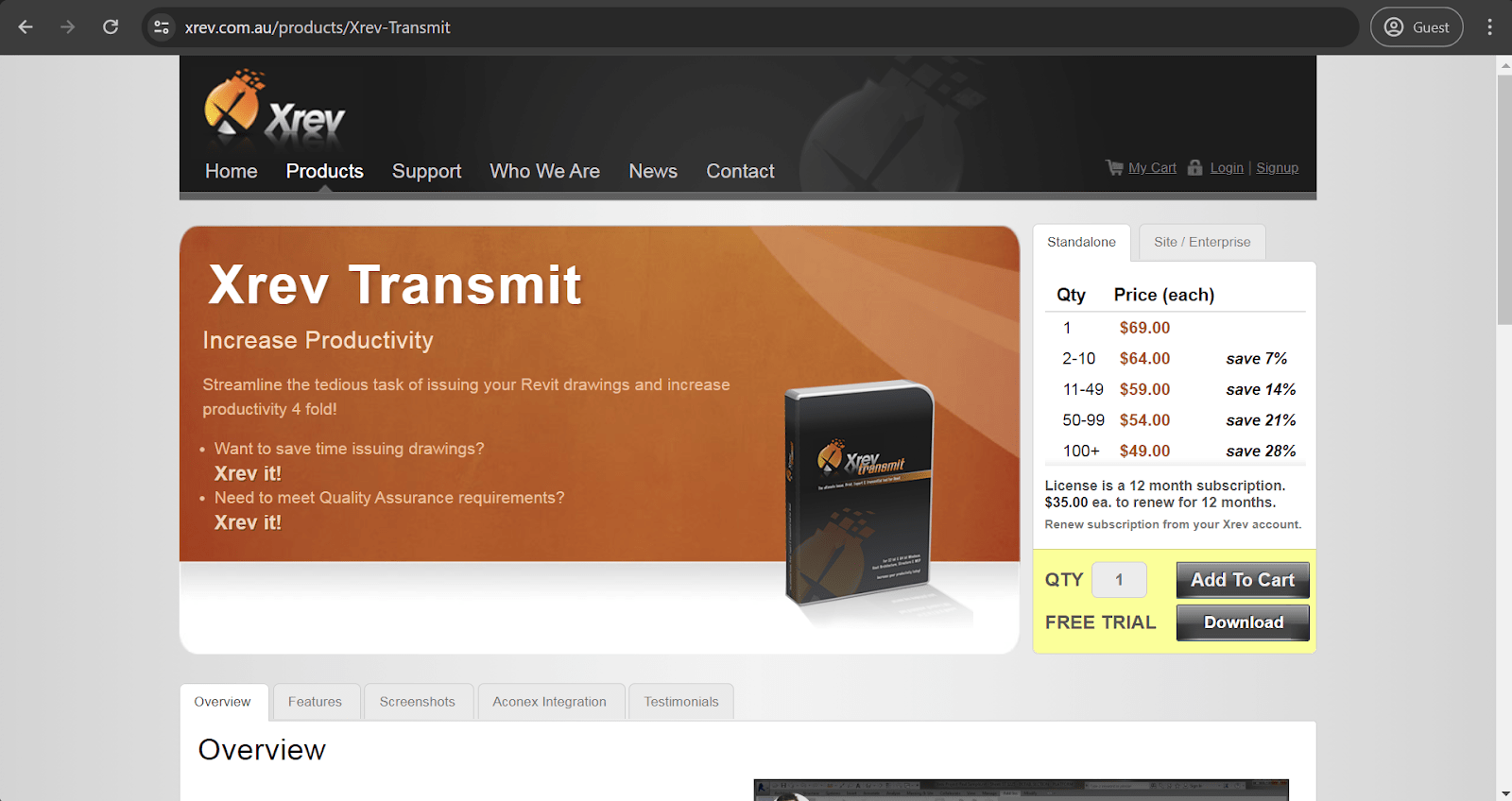
Kategorie: Drucken und Exportieren
Preis: $69 AUD für ein Jahr und eine Einzellizenz; eine kostenlose 30-Tage-Testversion ist ebenfalls verfügbar.
Wie wir bereits erwähnt haben, arbeiten sowohl RTV Xporter Pro als auch Xrev Transmit in der gleichen Nische des Exports/Drucks von Dokumenten. Xrev arbeitet ebenfalls mit vielen verschiedenen Formaten und unterstützt die Planung dieser Aktionen. Der Unterschied liegt in der zentralen Verwaltung aller Ihrer zukünftigen Export-/Druckeinstellungen, einschließlich der Einstellungen für bestimmte Dateiformate, manuelle Ausgabeeinstellungen usw. Es ist erwähnenswert, dass diese Option auch über anpassbare Berechtigungseinstellungen verfügt, was die granulare Verwaltung des Exports erheblich erleichtert.
SCIA Ingenieur
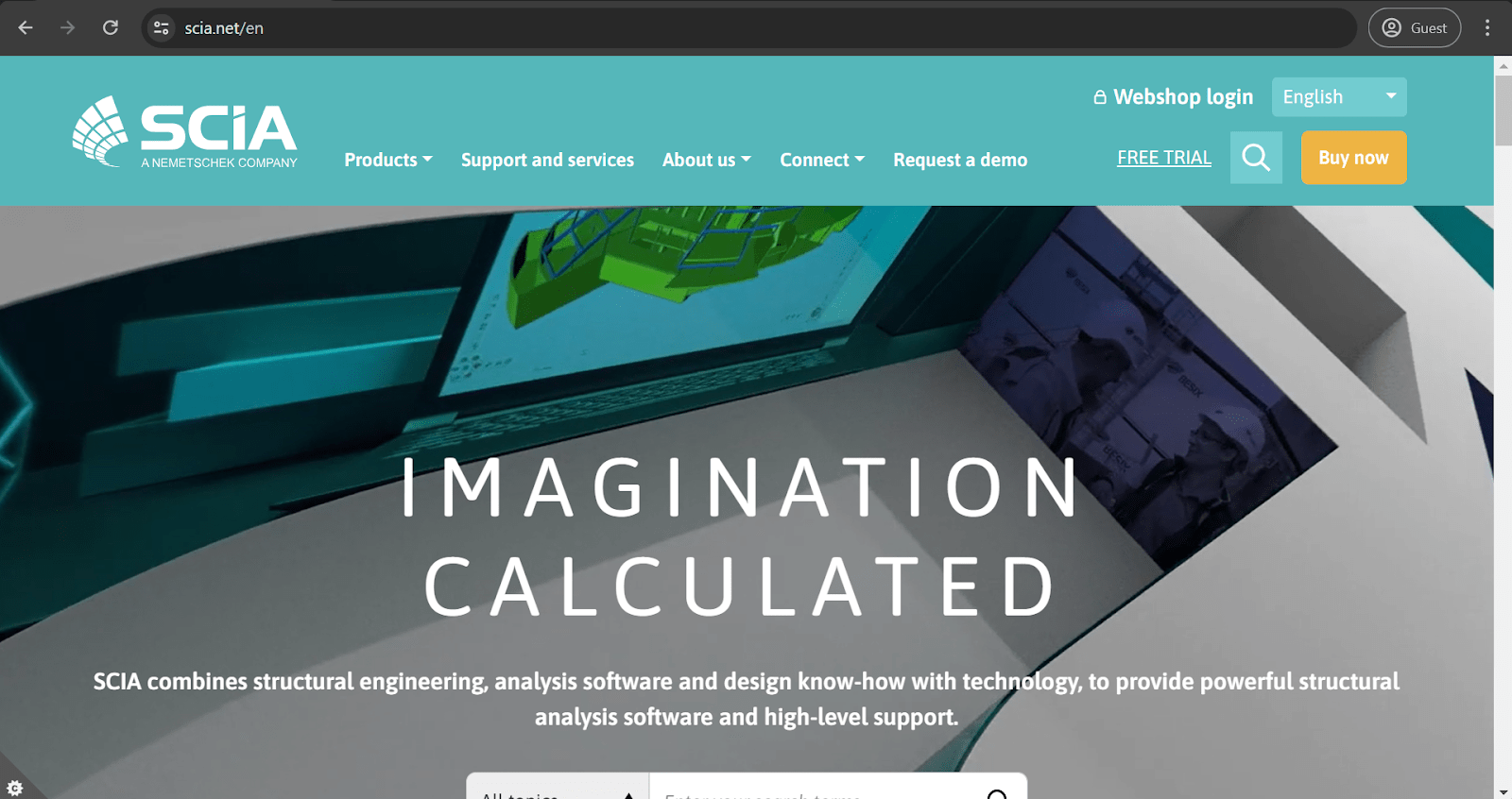
Kategorie: Strukturelle Analyse
Preis: Angebotsbasiert, mit einer 30-tägigen kostenlosen Testversion.
Die Hauptfunktion von SCIA Engineer ist die Multi-Material-Strukturanalyse. Es handelt sich um eine eigenständige Lösung, die mit Revit verknüpft ist und wie ein Add-on funktioniert. Die industrietaugliche Strukturanalyse ist ein äußerst nützliches Werkzeug für Revit-Anwender, mit dem sich alle Arten von Schwachstellen und problematischen Bereichen bereits in der Entwurfsphase lokalisieren und beheben lassen.
MEPworx
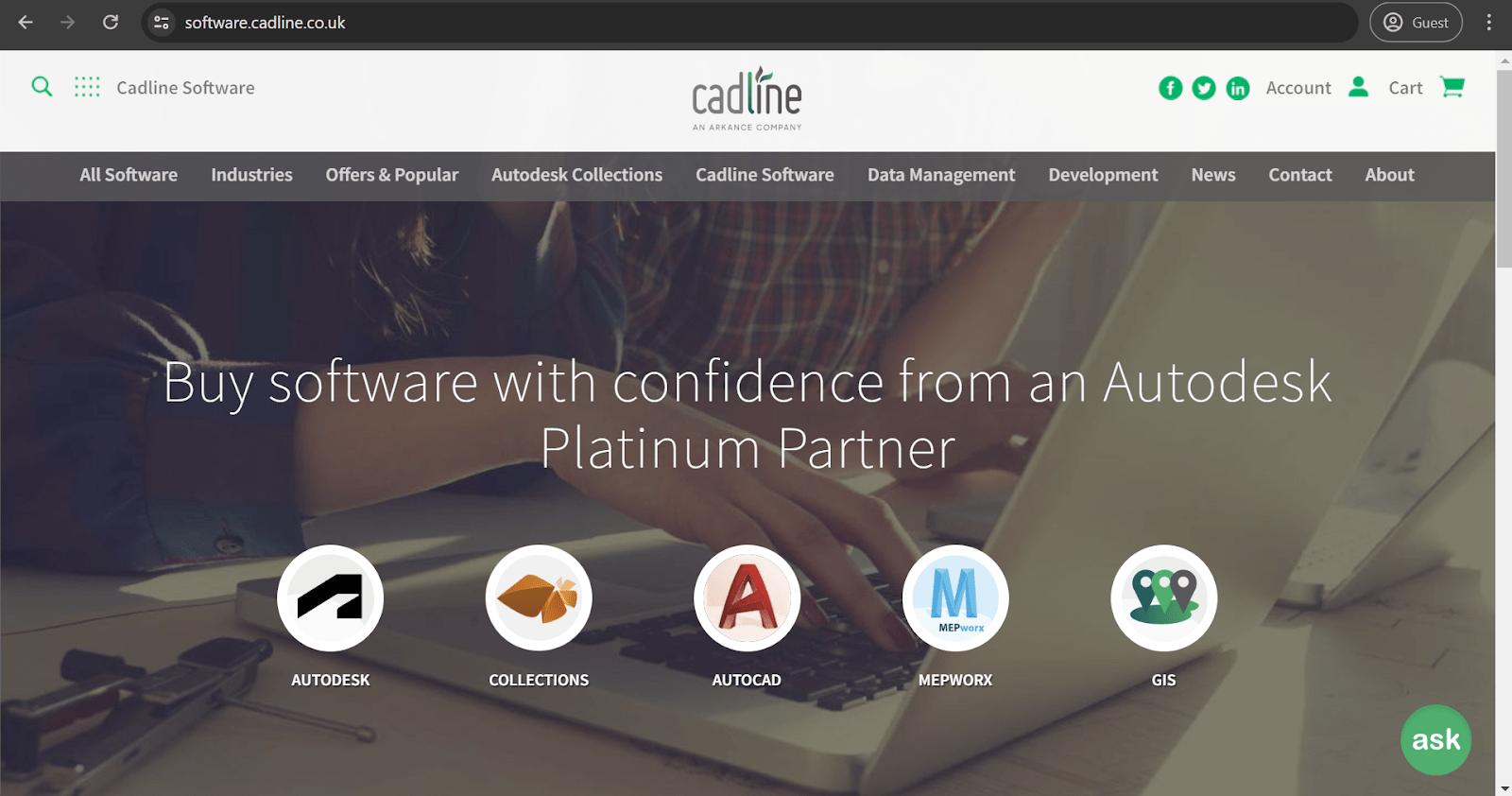
Kategorie: MEP Entwurf
Preis: Beginnt bei £5.500 für die Hauptlizenz und zusätzlich £990 für ein Jahr Wartung und Support.
Trotz des relativ offensichtlichen Namens ist MEPworx nicht speziell auf die Planung von Sanitäranlagen ausgerichtet (auch wenn MEP für „mechanical, electrical, and plumbing“ steht). Ansonsten handelt es sich um eine solide, mittelgroße Lösung, die Sie bei der Analyse oder dem Entwurf von elektrischen oder HLK-Systemen (Heizung, Lüftung und Klimaanlagen) in Revit-Modellen auf relativ bequeme Weise unterstützt.
Beispiele für kostenlose Revit Add-Ons
Alle oben beschriebenen Plugins sind großartig und bieten viele nützliche Funktionen, um Ihre Revit-Erfahrung zu erweitern. Sie werden jedoch alle über ein kostenpflichtiges Modell vertrieben, entweder über ein Abonnement oder einen einmaligen Kauf. Wie versprochen, sind wir nun mit dem „kostenpflichtigen“ Teil unserer Liste der besten Revit-Add-Ons fertig und es ist an der Zeit, zum „kostenlosen“ Teil überzugehen, und auch an kostenlosen Revit-Add-Ons herrscht kein Mangel. Die Add-ons sind, wenn möglich, nach Kategorien gegliedert.
pyRevit
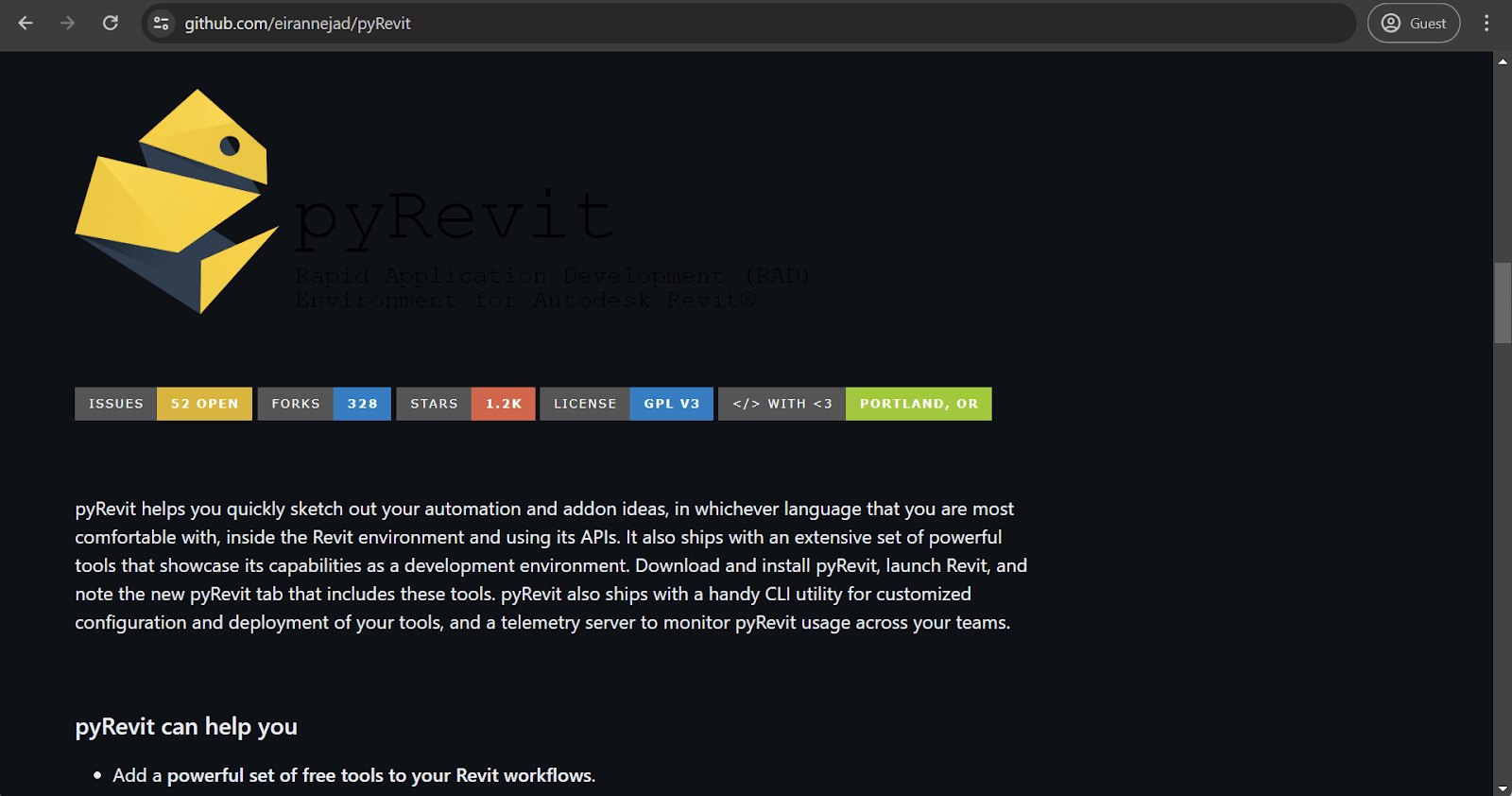
Kategorie: Werkzeugsatz
Preis: Kostenlos
Es stimmt zwar, dass es fast unmöglich ist, ein einziges bestes Revit-Plugin auszuwählen, aber pyRevit kommt diesem Status wahrscheinlich näher als die meisten anderen. Das Plugin ist in der Community bekannt und bietet viele wertvolle Funktionen, die Ihnen die Arbeit mit Revit auf die eine oder andere Weise erleichtern. Es würde eine ganze Weile dauern, alle Funktionen von pyRevit aufzuzählen, aber es lohnt sich, darauf hinzuweisen, dass es sowohl offensichtliche als auch ganz einzigartige Funktionen gibt, die darin enthalten sind. Der Keynote Manager zum Beispiel ist eine relativ weit verbreitete Funktion von pyRevit, die äußerst nützlich ist, da Revit-Keynotes mit dem Basis-Toolset problematisch sind. Ein eher ungewöhnliches Beispiel ist das Tool „Wer hat das gemacht?“, mit dem Sie sehen können, welcher Benutzer welche Entscheidungen in Bezug auf Design und/oder Modellierung getroffen hat, so dass es keine Schuldzuweisungen gibt, wenn ein wesentliches Element eines Projekts im Modell in der Luft schwebt.
Es sei darauf hingewiesen, dass pyRevit auch über eine Reihe von Erweiterungen verfügt, darunter pyRevit Plus, ein zusätzliches (ebenfalls kostenloses) Funktionspaket mit Tools wie Auto Plans, Crop Image, Remove Underlay, Smart Align und mehr.
BiMTOOLS
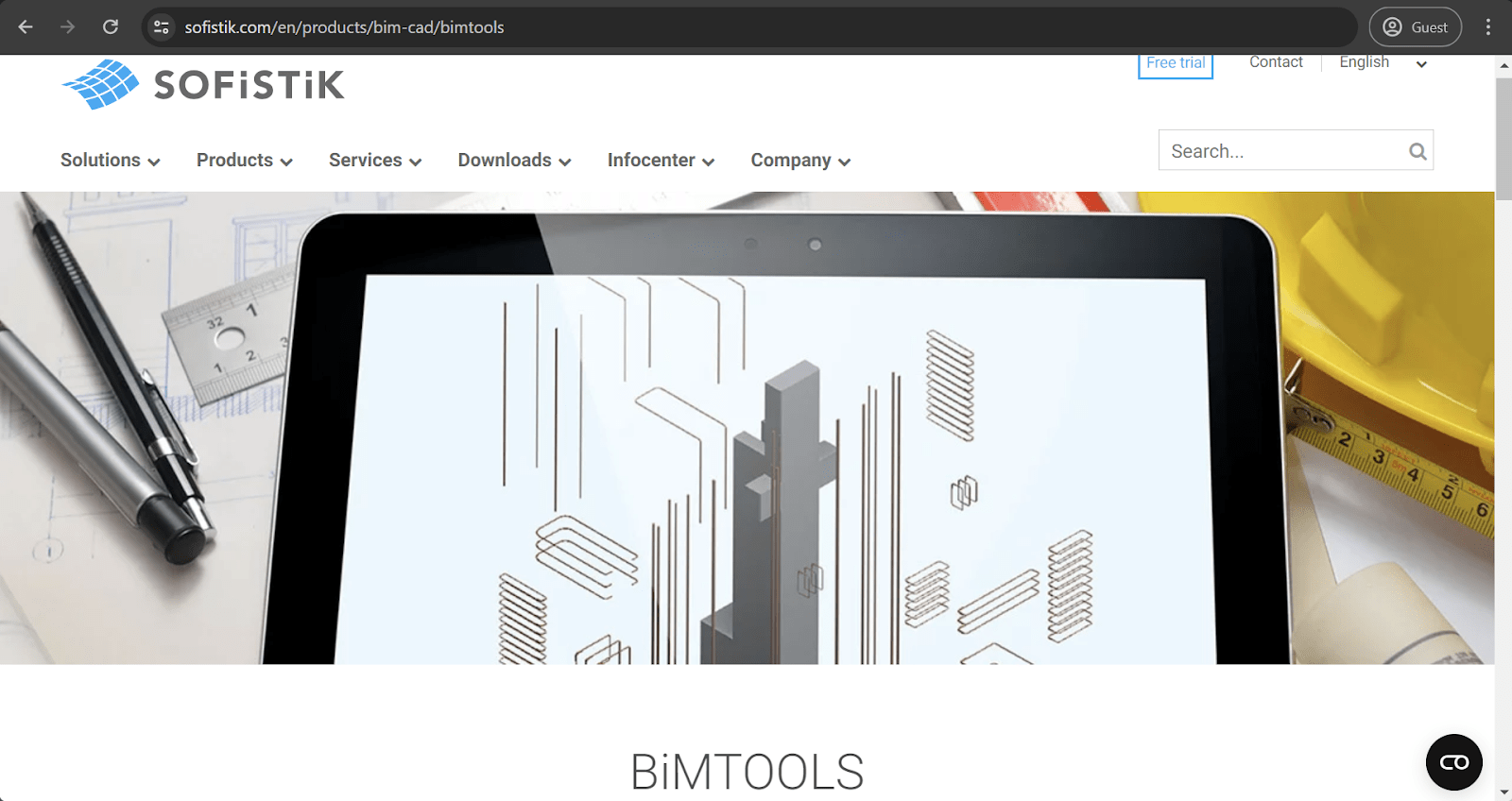
Kategorie: Werkzeugsatz
Preis: Kostenlos
Natürlich sind nicht alle Revit-Add-Ins für einen bestimmten Zweck gedacht. Lösungen wie BiMTOOLS zum Beispiel bieten viele verschiedene Funktionen in einem einzigen Paket. Einige der Funktionen, die mit diesem Plugin zur Verfügung stehen, sind die Erstellung von 3D-PDFs, die selektive Markierung, die Positionierung von Elementen, die Ersetzung von Schriftarten, das Kopieren von Montageteilen und vieles mehr.
BIMprove
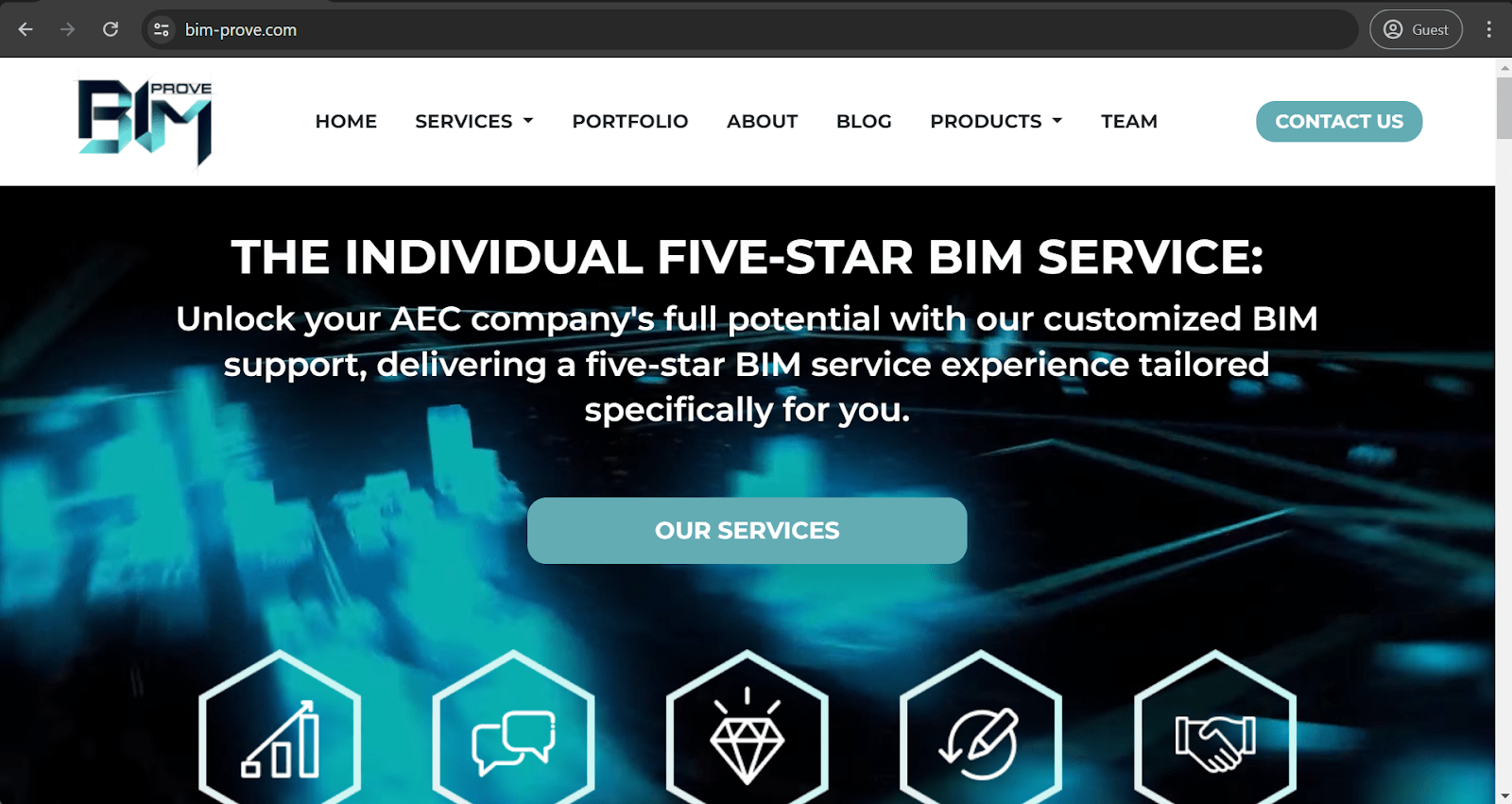
Kategorie: Werkzeugsatz
Preis: Kostenlos
BIMprove ist eines der zahlreichen Toolsets, die auf dem Markt für Revit-Add-Ons zu finden sind. Die meisten dieser Toolkombinationen werden jedoch für sehr spezifische Zwecke verwendet, die sich nur selten überschneiden. Die Funktionen von BIMprove decken zum Beispiel sechs verschiedene Anwendungen ab:
- Bind Leader verbessert die Genauigkeit und Klarheit von Anmerkungen durch die Ausrichtung von Textführungspfeilen auf den nächstgelegenen Punkt eines bestimmten Elements.
- DWG ausblenden deaktiviert (verbirgt) alle DWG-Verknüpfungen mit einer einzigen Taste und beseitigt so die visuelle Unordnung bei der Platzierung von Elementen.
- Geometry Converter verwandelt praktisch jede Geometrie in einem Revit-Modell in ein Revit Family-Element.
- Wipe View Template macht es viel einfacher, alle Ansichtsvorlagen aus einem Revit-Modell zu entfernen.
- Der Ribbon Manager vereinfacht die Organisation der verschiedenen Oberflächenelemente erheblich, indem er alle Schaltflächen eines Revit-Ribbons in eine einzige Registerkarte umwandelt und so die Unübersichtlichkeit drastisch reduziert.
- Normale Punktwolken festlegen verbessert die Modellvisualisierung durch Konvertierung von Punktwolken in einen bestimmten Farbmodus (Normale).
Tiny Tools
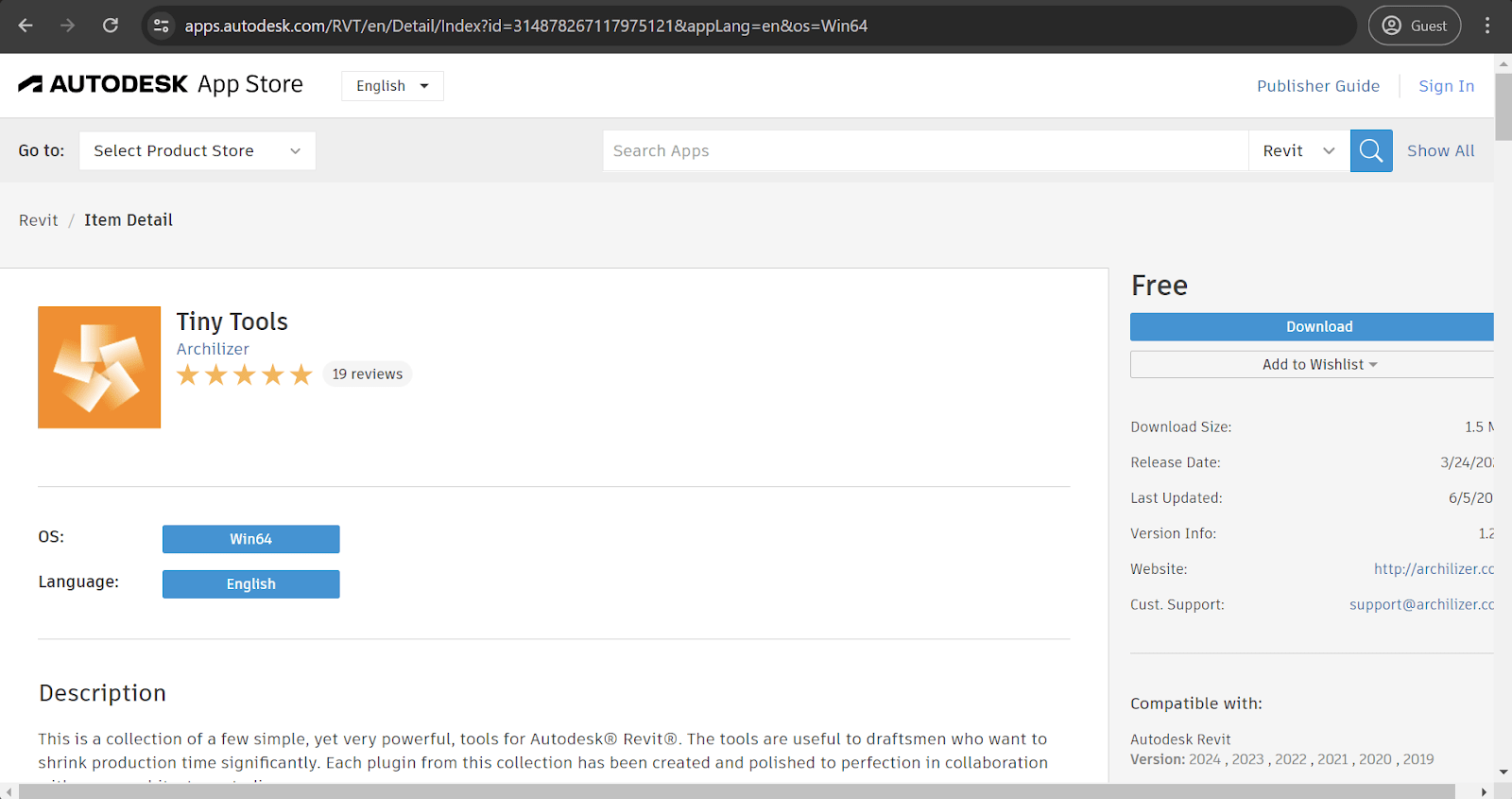
Kategorie: Werkzeugsatz
Preis: Kostenlos
Tiny Tools ist ein Paket kuratierter Tools für bestimmte Anwendungsfälle, um die Produktivität zu verbessern, die Leistung zu steigern und vieles mehr. Das Paket enthält:
- Blätter duplizieren
- Ansichten ausrichten
- Massenweise umbenennen
- Ansichten duplizieren
- Blätter aus Ansichten
Diese Werkzeuge haben sehr offensichtliche Funktionen, die direkt mit ihren Namen übereinstimmen.
Dynamo
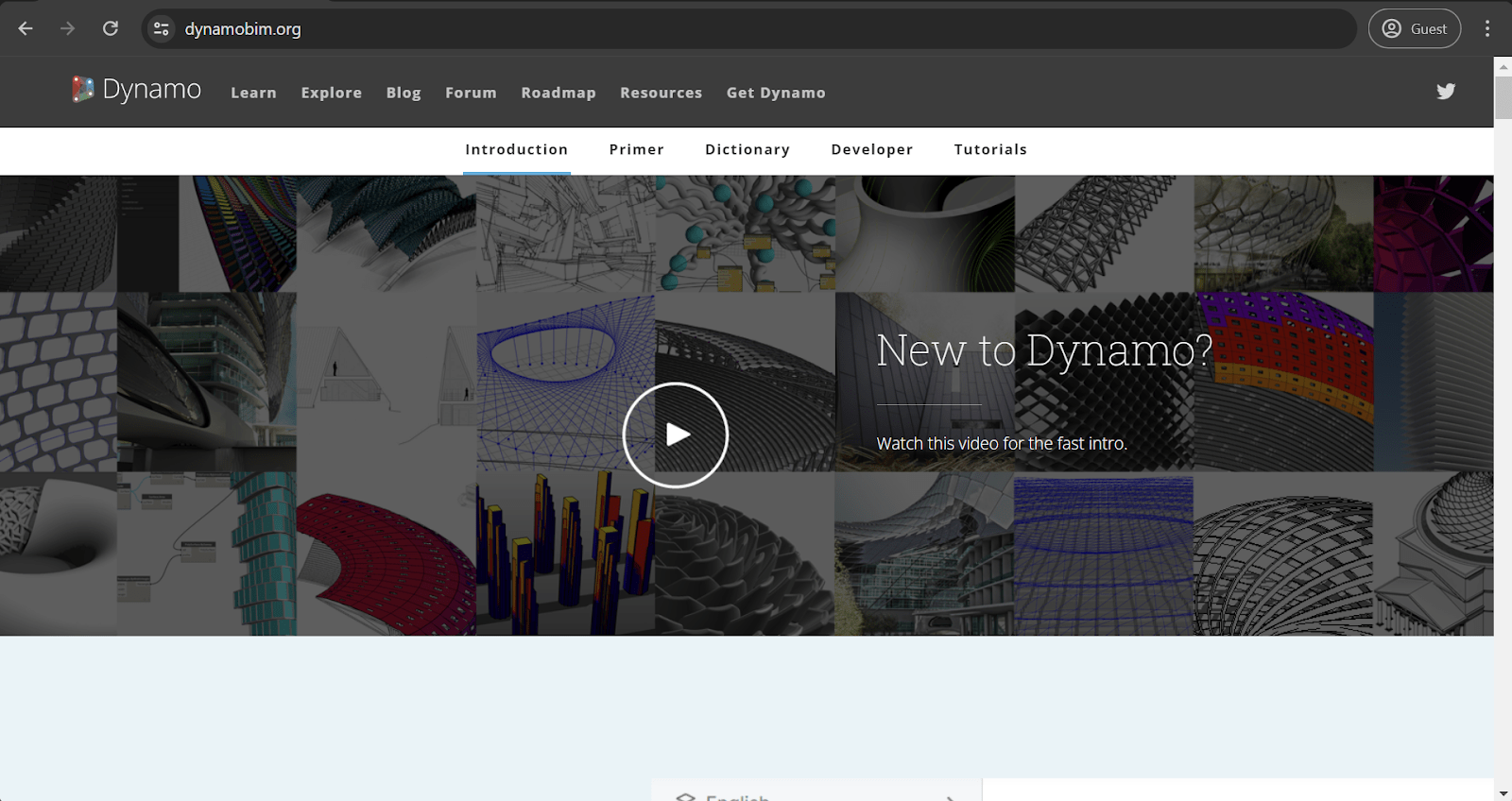
Kategorie: Verhaltensbeschreibung
Preis: Kostenlos
Dynamo ist aufgrund seiner umfangreichen Funktionen ein relativ bekanntes Revit-Add-on, auch wenn es auf den ersten Blick wie ein ziemlich kompliziertes Tool aussieht. Es handelt sich um eine Open-Source-Plattform, die dabei hilft, BIM mit computergestütztem Design unter Verwendung mehrerer Codierungssprachen zu kombinieren. Erfahrene Benutzer verwenden Dynamo, um benutzerdefinierte Logikparameter zu definieren, Verhaltensskripte zu erstellen und zu entwerfen und sogar bestimmte Aktionen zu automatisieren. Dank der Möglichkeit, benutzerdefinierte Code-Befehle zu akzeptieren, ist es schwierig, eine Aufgabe zu finden, die Dynamo nicht bewältigen kann. Außerdem ist Dynamo seit der Version 2020 Teil des Revit-Basispakets, so dass Sie es nicht einmal installieren müssen.
Nonica Tab

Kategorie: Allgemein
Preis: Kostenlos; es gibt auch eine Pro-Version mit zusätzlichen Funktionen
Nonica Tab ist ein weiteres der fallbezogenen Plug-ins und Add-ons, die entwickelt wurden, um die Verwendung komplexer Tools zu erleichtern. Dieses Add-In wurde explizit für Dynamo (ein benutzerdefiniertes Skripting-Tool) entwickelt. Es ermöglicht das Speichern separater Skripte als eigene Schaltflächen und verbessert gleichzeitig die Leistung des Skript-Initiierungsprozesses. Die Basisversion des Nonica Tab-Tools hat insgesamt 12 Schaltflächen. Mit dem Erwerb der Pro-Version der Software, die unabhängige Symbolleisten, Hotkeys und Wiedergabelisten bietet, erhöht sich diese Zahl auf 36 Schaltflächen.
Naviate LT (früher bekannt als Microdesk Accelerator)
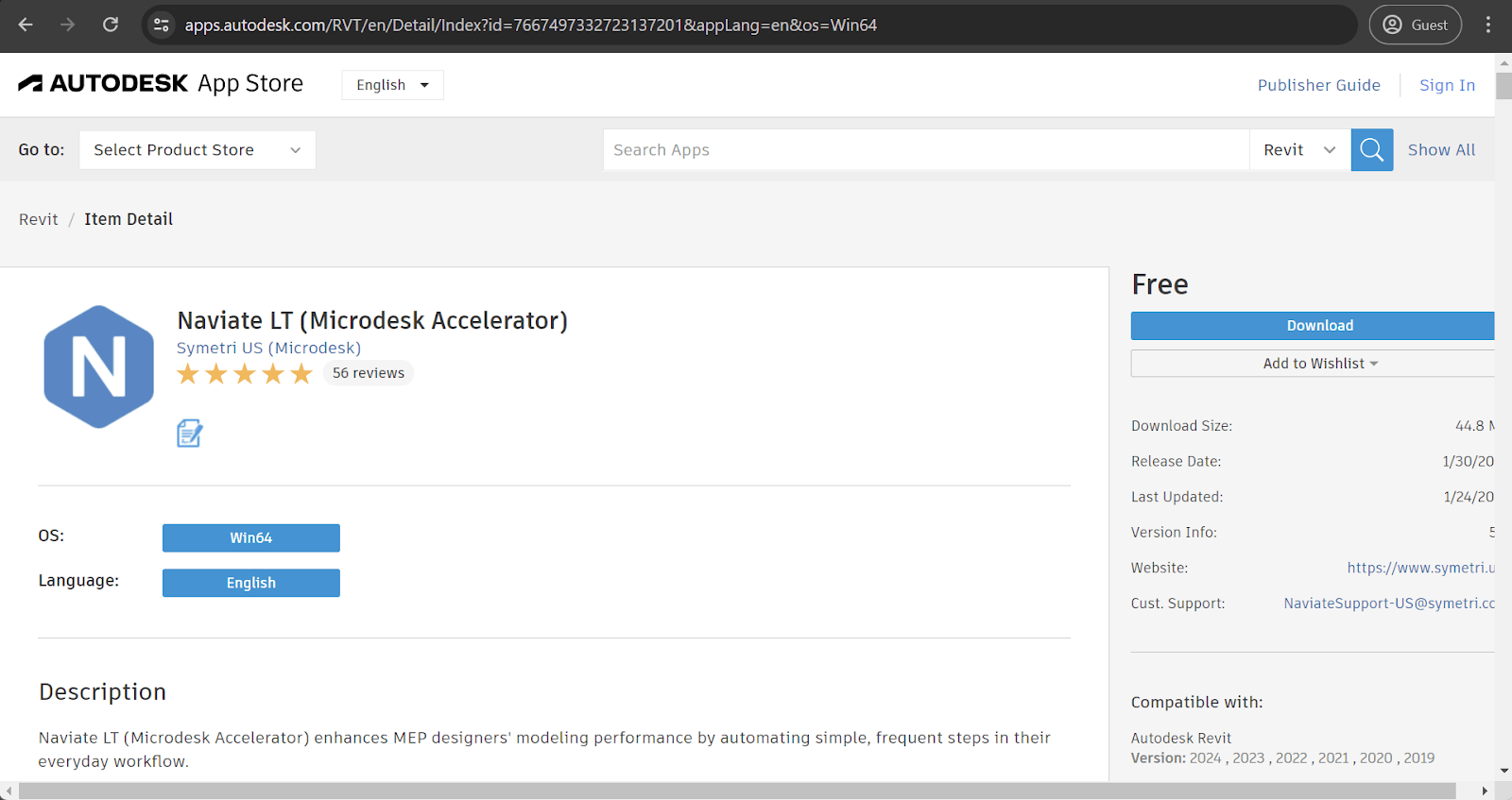
Kategorie: Allgemein
Preis: Kostenlos
Technisch gesehen handelt es sich bei Naviate LT um eine Reihe von Anwendungen und nicht um ein einzelnes Programm, aber es wird in den meisten Fällen als Einzellösung präsentiert, weshalb wir es auch als solche behandeln werden. Das Add-on bietet mehrere Funktionen, die die Verwaltung von Arbeitsabläufen auf vielfältige Weise unterstützen. Es automatisiert bestimmte Vorgänge und beschleunigt die Erstellung von MEP-Modellen, während es gleichzeitig die Dokumentationsabläufe verbessert und die allgemeine Effizienz des Projekts steigert. Es ist auch erwähnenswert, dass Naviate LT eine der wenigen Lösungen auf diesem Markt ist, die bereits einen Rebranding-Prozess durchlaufen haben, da sie vorher Microdesk Accelerator hießen.
Align
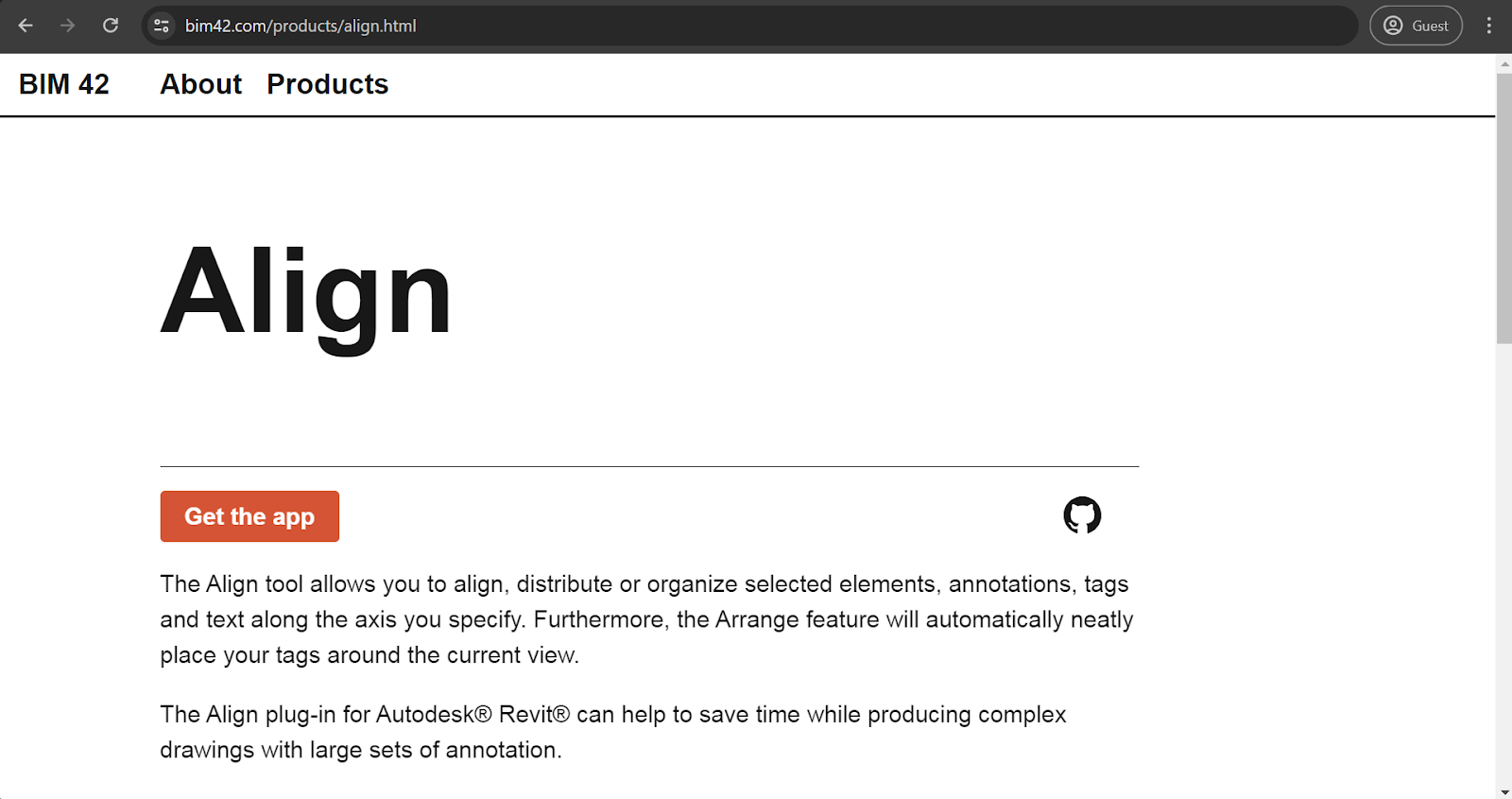
Kategorie: Allgemein
Preis: Kostenlos
Die meisten Funktionen von Align verbessern die Elementorganisation und die Anmerkungsfunktionen von Revit. Es vereinfacht die Platzierung von Tags, die Sortierung von Tags und die Ausrichtung von Elementen und steigert gleichzeitig die Produktivität und die Präzision beim Zeichnen. Viele Funktionen von Align konzentrieren sich darauf, bestimmte Tags, Anmerkungen oder Textnachrichten in einer bestimmten Reihenfolge oder Art und Weise auszurichten, woher auch der Name stammt.
Color Splasher
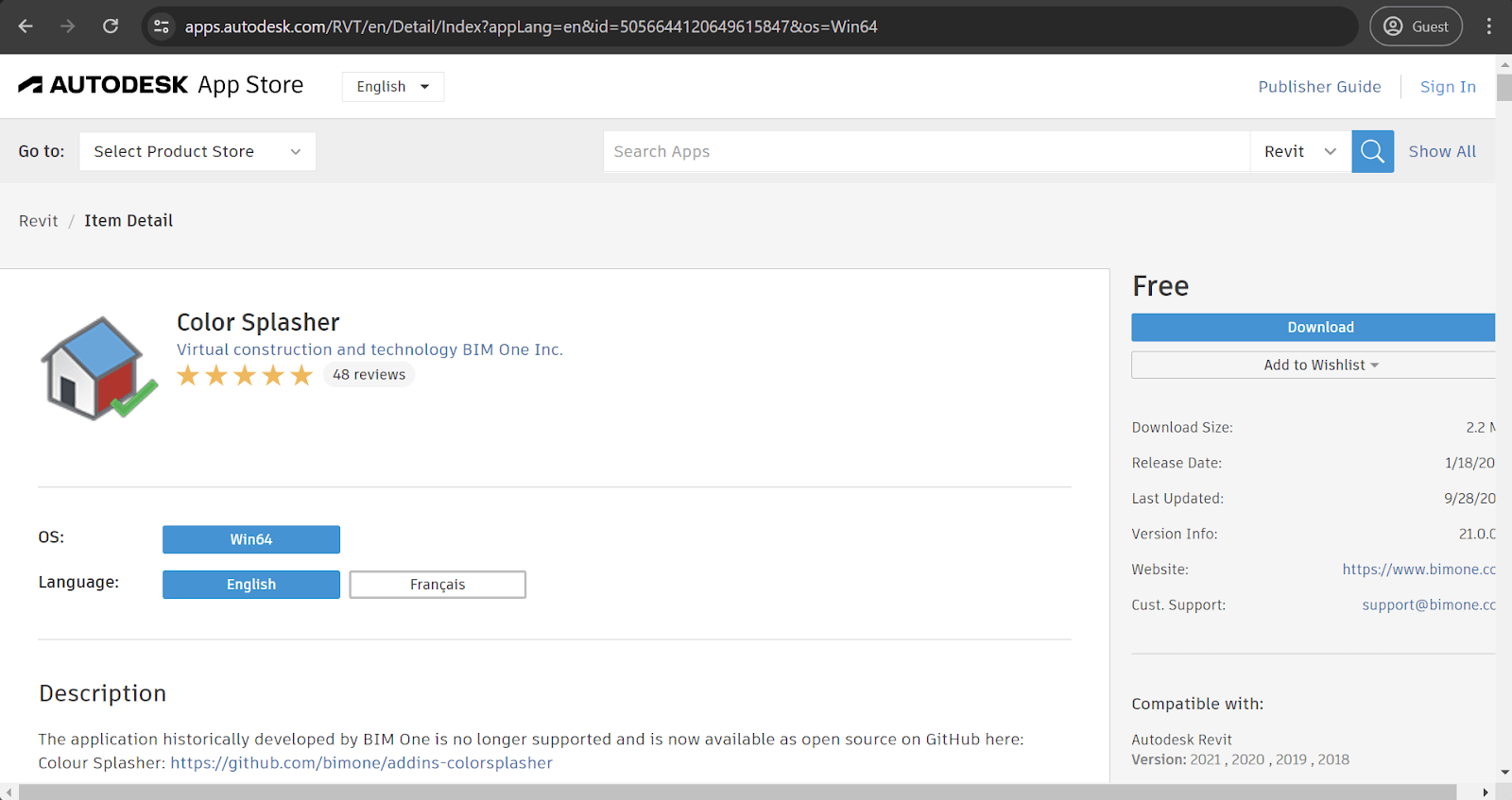
Kategorie: Farbfilterung
Preis: Kostenlos
Color Splasher hingegen ist eine Lösung, die für eine einzige spezielle Funktion entwickelt wurde: das Filtern von Farben. Color Splasher macht den mühsamen Prozess des Filterns bestimmter Teile eines Projekts mit bestimmten Farben viel einfacher als mit dem grundlegenden Revit-Toolset, mit der Möglichkeit, Voreinstellungen zu speichern und zu laden, die Farbzuweisung basierend auf dem spezifischen Wert eines Elements zu automatisieren und so weiter. Bei Renovierungsprojekten ist es sehr hilfreich, wenn Sie Farben verwenden, um zu zeigen, welche Teile alt und welche neu sind.
Family Editor Interface
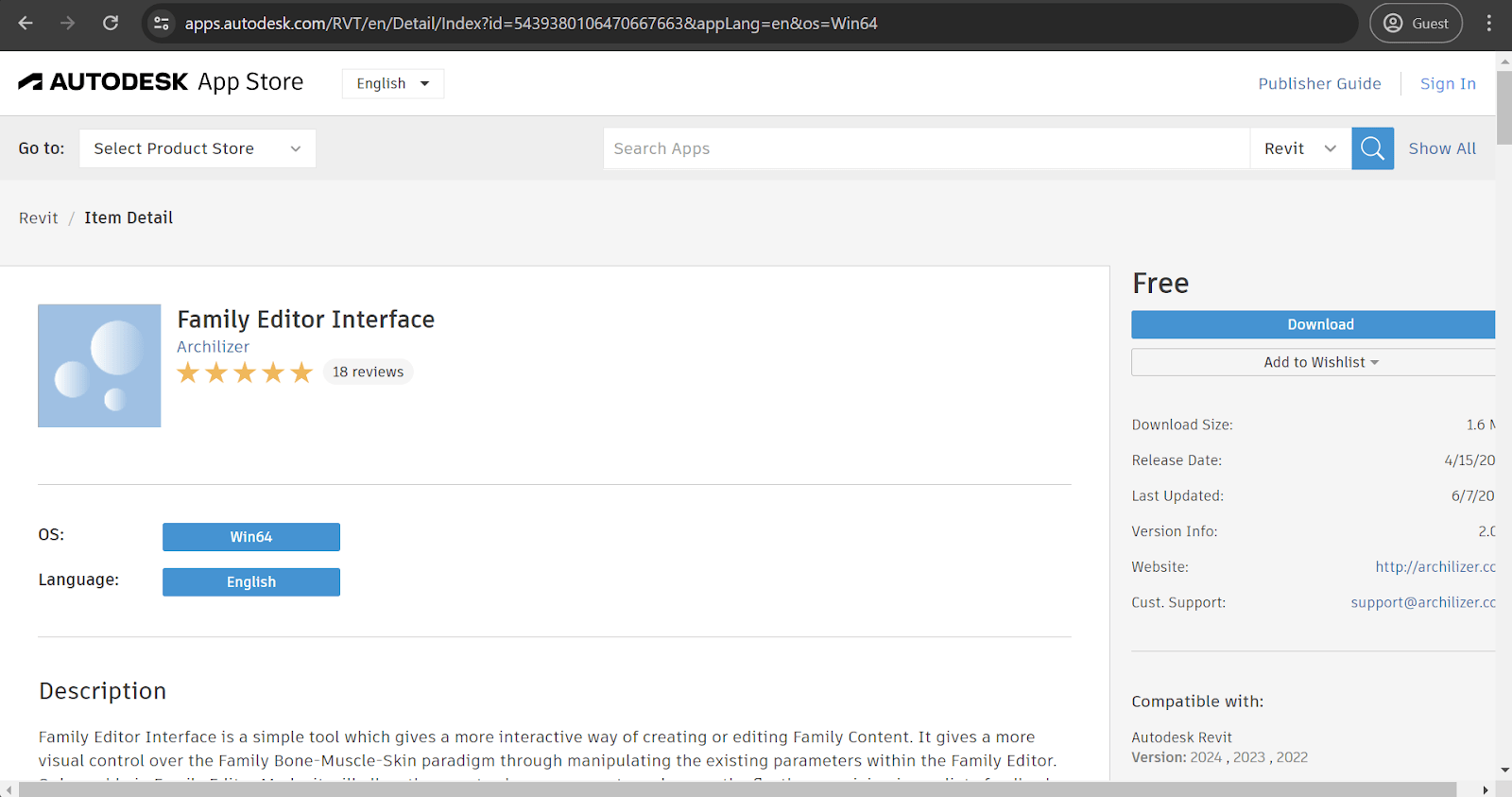
Kategorie: Revit Familien Management
Preis: Kostenlos
Family Editor Interface ist eine fallbezogene Revit-Erweiterung des bekannten Revit-Softwareherstellers Archilizer. Es verbessert den bestehenden Prozess der Erstellung und Bearbeitung von Families in Revit erheblich, indem es eine relativ einfache und benutzerfreundliche Schnittstelle verwendet, die jederzeit eine einfache Änderung der Parameter für jede Families ermöglicht. Das Tool erkennt sogar, wenn neue Familien hinzugefügt wurden und fordert den Endbenutzer auf, das Dokument zu aktualisieren, um aktuelle Informationen über die Revit-Familien in verschiedenen Projekten zu erhalten.
FamilyReviser

Kategorie: Revit Familien Management
Preis: Kostenlos
Wie der Name schon sagt, ist FamilyReviser ein weiteres Tool, das einem einzigen Nischenzweck gewidmet ist: der Verwaltung von Revit-Familien. Es dient zum Importieren und Exportieren von Familien und zum Markieren bestimmter Familien mit Präfixen/Suffixen, zum Navigieren in der Liste der Familien nach Namen und mehr. Außerdem werden „Worksets“ aus bestimmten Families erstellt, was die Zuordnung bestimmter Gruppen zu bestimmten Teilen eines Projekts (mit eigenen Regeln) erheblich erleichtert. Leider ist die Verwendung von Worksets so wenig wie möglich ein Standard-Ratschlag, um die Übersichtlichkeit von Revit zu verbessern.
FamilyReviser wird auch als eine von acht Anwendungen in einem Paket namens DiRootsOne vertrieben. DiRootsOne fasst 8 Anwendungen in einem Paket zusammen und bietet verschiedene Features und Funktionen, um die Effizienz zu steigern und Arbeitsabläufe zu optimieren. Andere Anwendungen in diesem Paket sind:
- SheetLink – optimierter Datentransfer zwischen Excel und Revit.
- ReOrdering – einfacheres Umnummerieren von Revit-Parametern.
- OneFilter – bessere Filterung von Revit-Familien.
- PointKit – verbesserte Effizienz für Point Cloud Operationen
- TableGen – einfacher Export von Revit-Tabellen in andere Formate.
- SheetGen – bessere Zeichnungsblattverwaltung.
Die letzte Anwendung des Pakets heißt ParaManager; sie wird im Folgenden etwas ausführlicher behandelt.
ParaManager
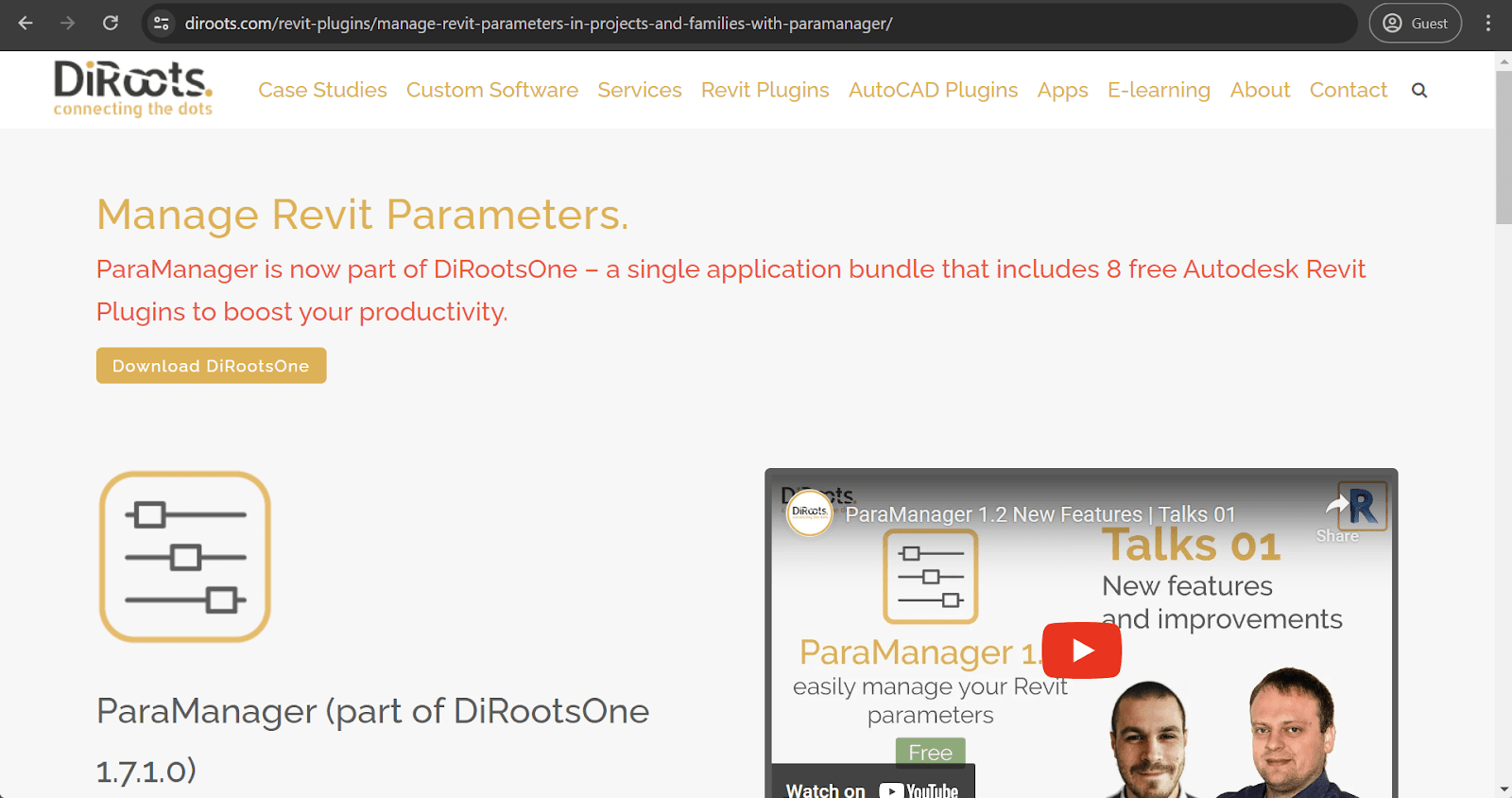
Kategorie: Revit Parameter Management
Preis: Kostenlos
ParaManager ist ein eher unkonventionelles Revit-Add-In mit einer engen Auswahl an Anwendungsfällen. Es dient ausschließlich dazu, Benutzern die Möglichkeit zu geben, mehreren Gruppen gleichzeitig Parameter hinzuzufügen, eine Funktion, die dem Revit-Basispaket leider fehlt. Es ist eine weitere Möglichkeit, Zeit zu sparen oder sogar einige der eintönigen Aufgaben, die die Arbeit mit Revit mit sich bringt, vollständig zu automatisieren.
ProSheets
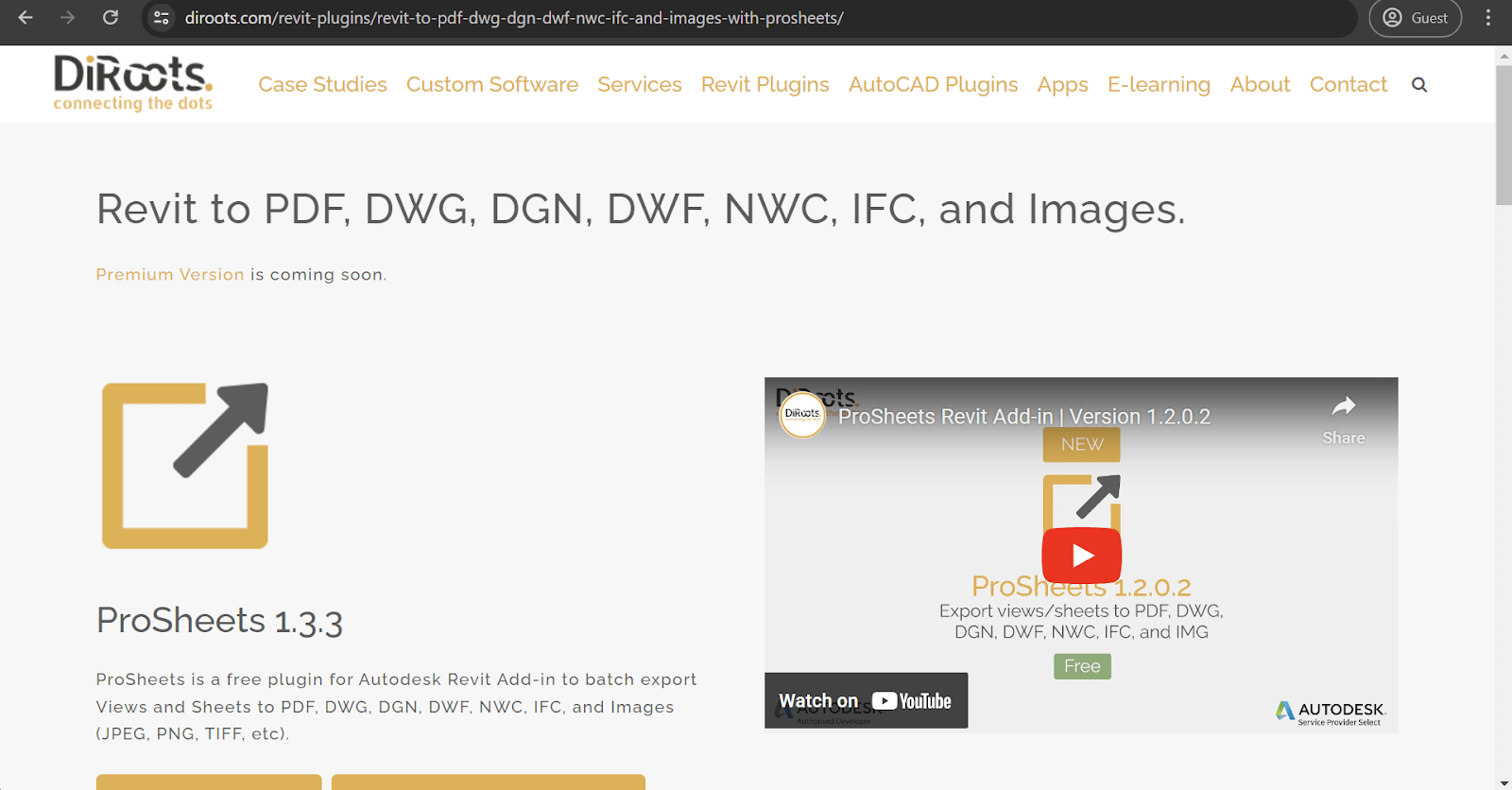
Kategorie: Drucken und Exportieren
Preis: Kostenlos
Bei ProSheets dreht sich alles um den Export von Revit-Dateien. Im Gegensatz zu den Fähigkeiten von Revit hilft ProSheets dabei, bestimmte Dateinamen mit verschiedenen Parametern zu versehen, z. B. mit Blattnummern, Daten, Projektnummern und mehr. ProSheets exportiert auch Revit-Dateien in verschiedene Dateiformate und arbeitet sowohl mit CAD-Dateiformaten (DWG, NWC, IFC, DGN und PDF) als auch mit Bildern (PNG, TIFF, JPG). Es wurde von demselben Unternehmen entwickelt, das auch DiRootsOne vertreibt, aber dieses spezielle Add-on ist nicht Teil eines größeren Pakets.
Isolate Warnings
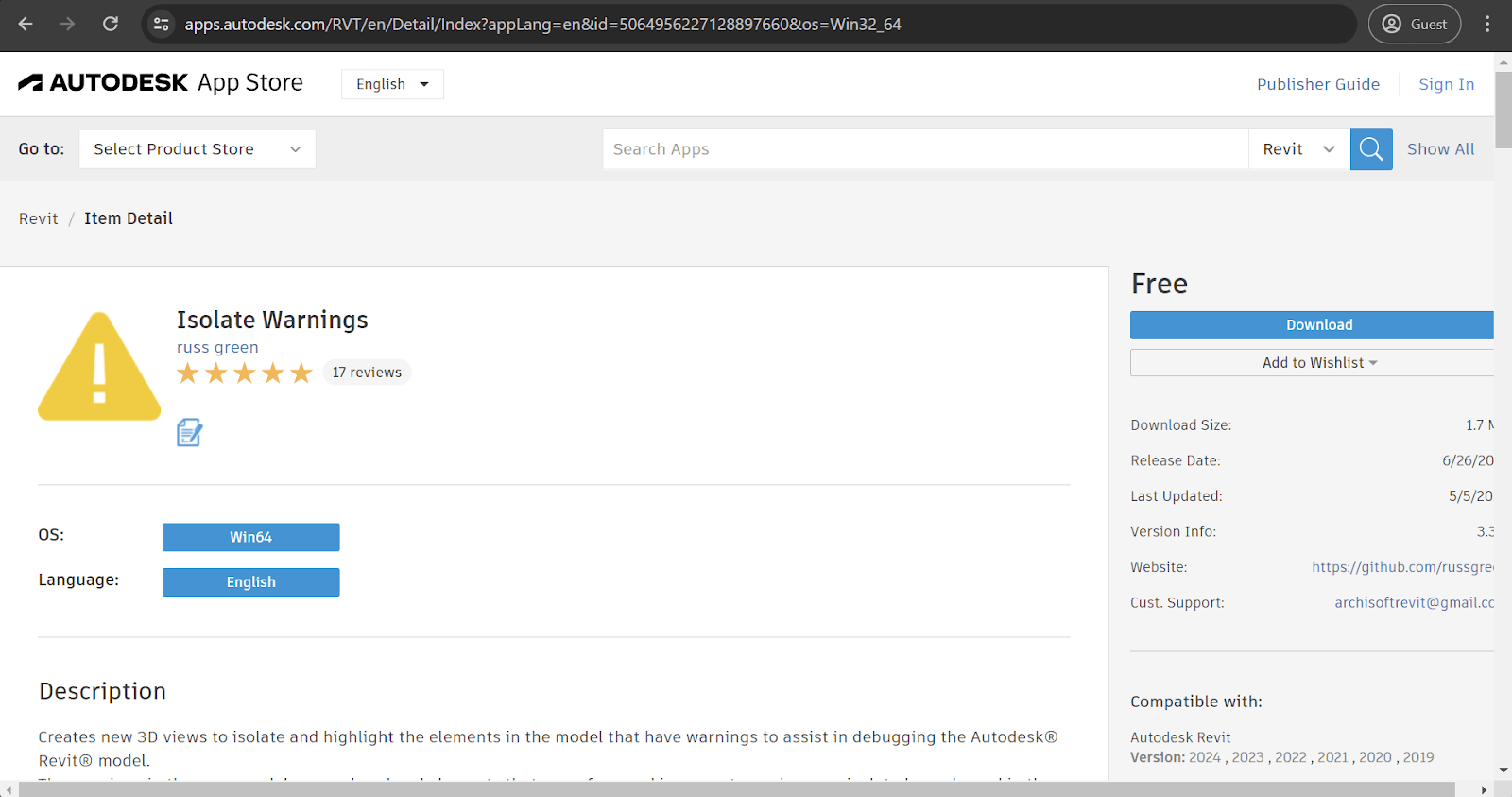
Kategorie: Visuelle Verbesserungen
Preis: Kostenlos
Isolate Warnings ist sogar noch spezifischer in seinem Zweck: Es erzeugt 3D-Ansichten von Modellen, um die Modelle und Teile hervorzuheben, die im Revit-System Warnungen gemeldet haben. Es wird für einen schnellen Überblick über das gesamte Projektmodell verwendet, um problematische Teile zu isolieren und direkt zur Problemlösung überzugehen, da das praktisch benannte Plugin Probleme automatisch isoliert.
COINS Auto-Section Box
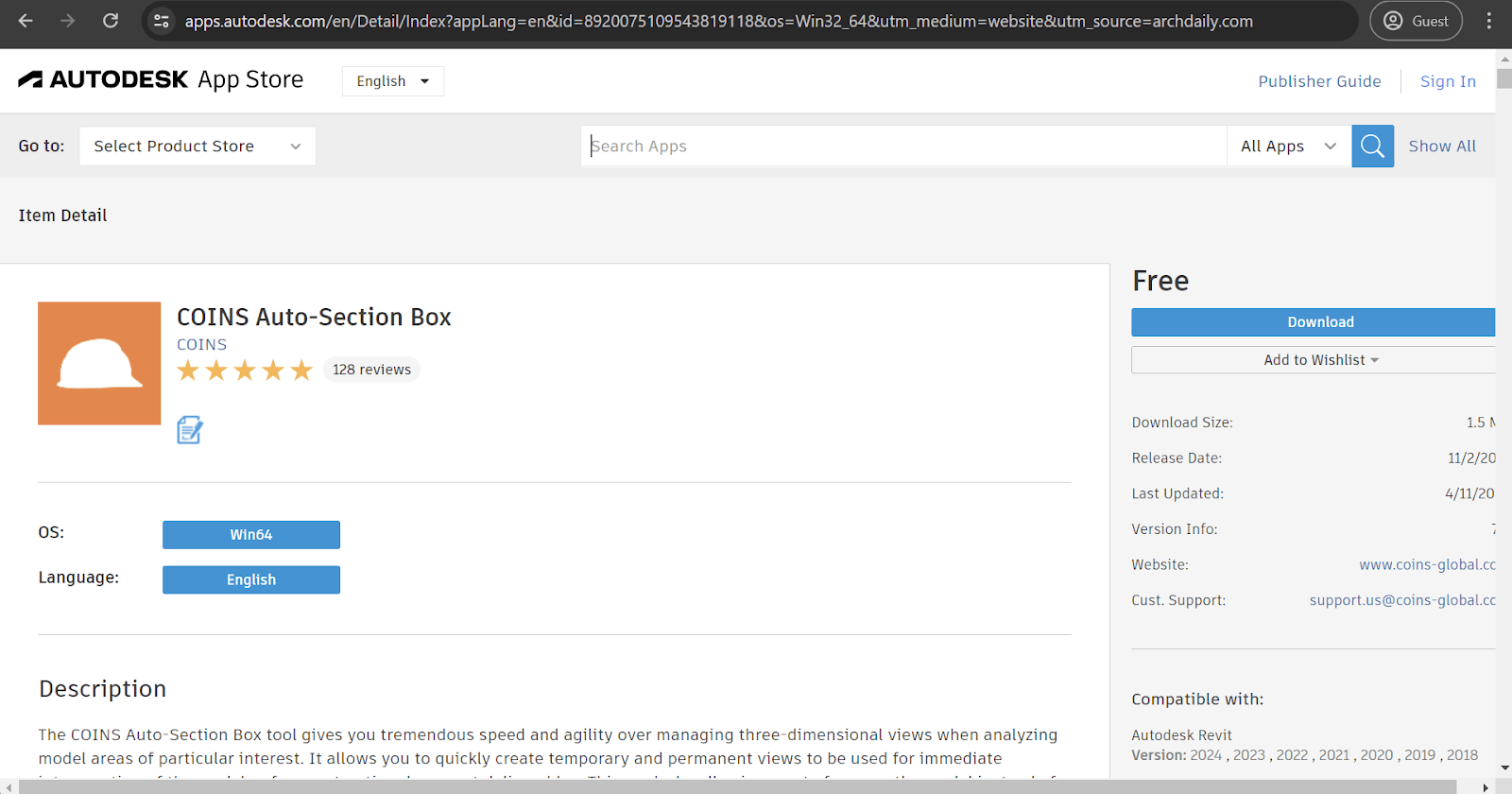
Kategorie: Visuelle Verbesserungen
Preis: Kostenlos
Dies ist eines der wenigen Beispiele auf dieser Liste, dessen Name nicht auf einen möglichen Anwendungsfall des Plugins hindeutet. COINS Auto-Section Box ist ein Tool zur Verwaltung von 3D-Ansichten, das auf viele verschiedene Arten verwendet wird. Es wird jedoch hauptsächlich als Verbesserung der klassischen Revit Section Box-Funktion verwendet und bietet Funktionen wie das Anordnen von benutzerdefinierten Ansichten, das Anordnen von Section Boxen, die Möglichkeit, mit verknüpften Dateien zu arbeiten, die Fähigkeit, neue Ansichten zu erstellen, die Möglichkeit, bestimmte Teile eines Projekts unterschiedlich zu behandeln (Ebenen, Raster, Bemaßungen, Tags usw.) und vieles mehr.
Design Review
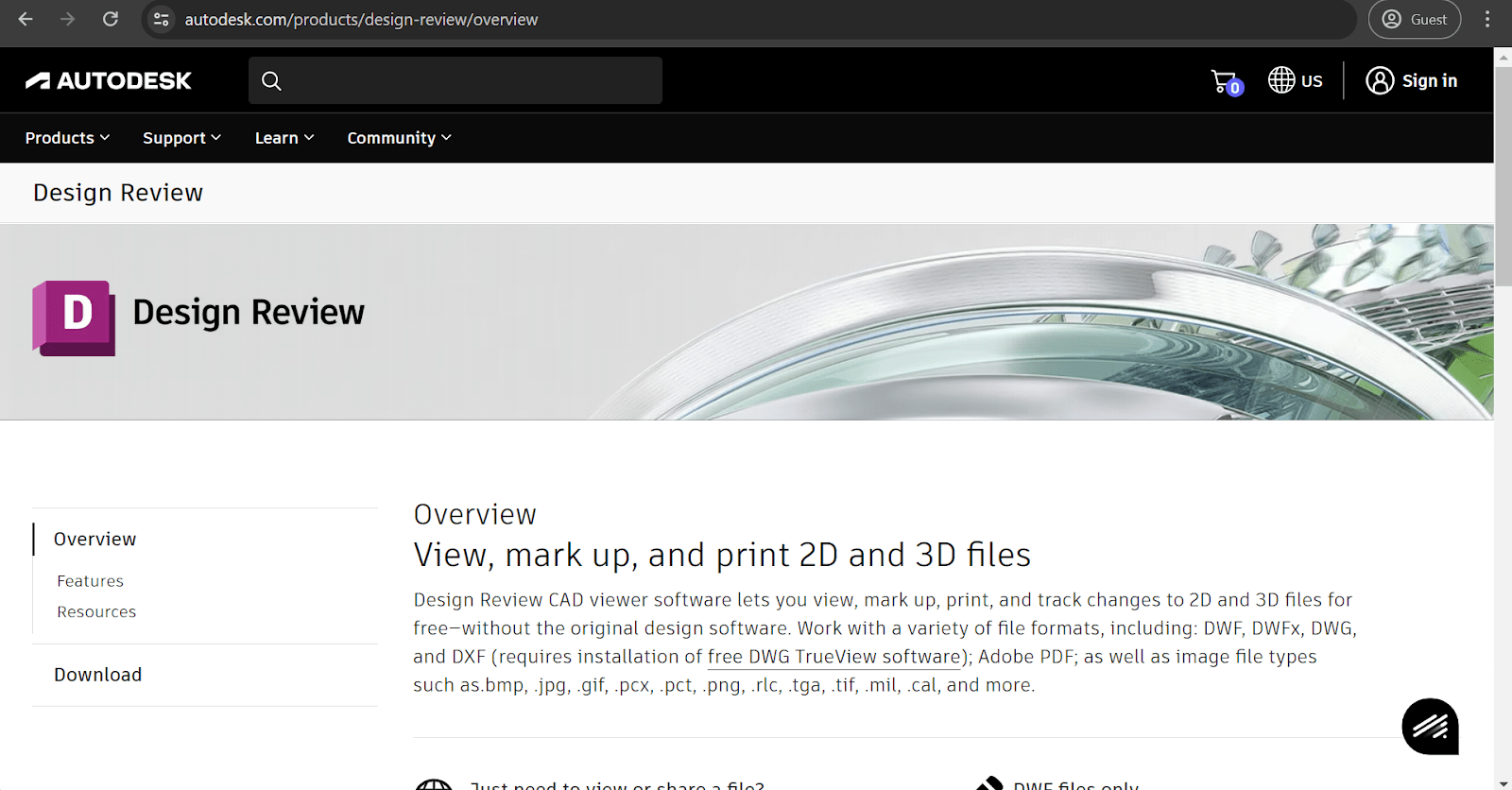
Kategorie: 3D-Ansicht Management Tool
Preis: Kostenlos
Design Review ist ein weiteres der vielen Beispiele für ein Revit-Add-on mit einem selbsterklärenden Namen. Es handelt sich um eine relativ einfache Lösung zur Modellüberprüfung, die zwei wichtige Anwendungsfälle verbessern soll: Kundenkommunikation und Projektdemonstration. Design Review unterstützt und verbessert die Druck-, Anzeige- und Anmerkungsprozesse für Revit-Dateien in 2D und 3D. Zu den Funktionen gehören die Sichtbarkeit von Ebenen, das Rendern von Markierungen, Hyperlinks, Blatteigenschaften, die Anzeige von Rastern und vieles mehr.
Engipedia Layers Manager
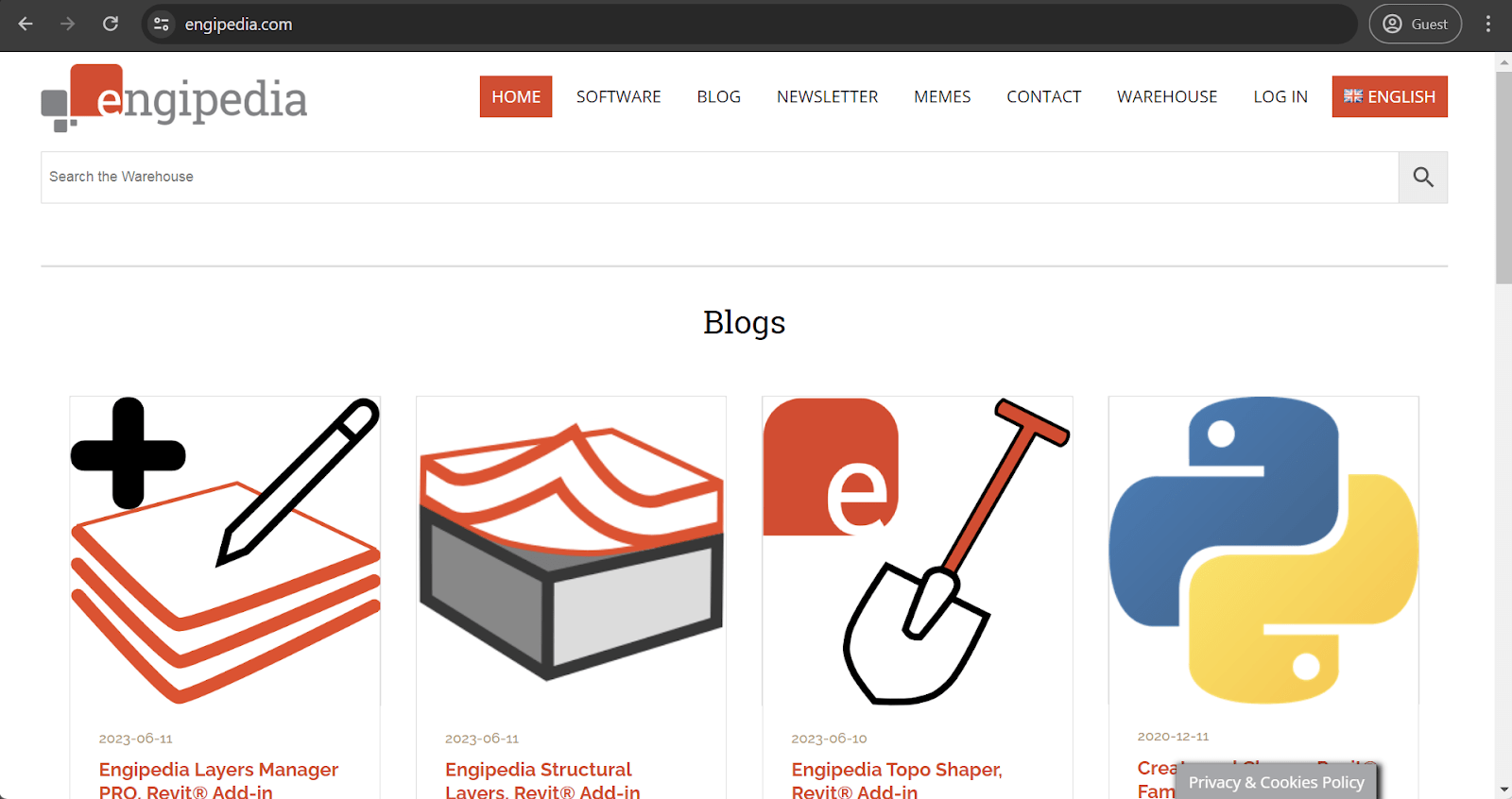
Kategorie: 3D-Ansicht Management Tool
Preis: Kostenlos; hat auch eine Pro-Version mit zusätzlichen Funktionen
Engipedia ist einer der vielen Softwareanbieter, die mehrere Add-ons für Revit und andere BIM/CAD-Software anbieten. Layers Manager selbst ist ein eher fallspezifisches Tool, das geschichtete Strukturen in Revit-Projekten analysiert und dabei mehrere Kategorien scannt (Böden, Dächer, Decken, Wände usw.). Die Ergebnisse dieser Analyse werden mit Hilfe von mehrzeiligen Typparametern geschrieben und bieten eine Fülle von schichtbezogenen Informationen innerhalb eines bestimmten Revit-Modells.
Revit Lookup
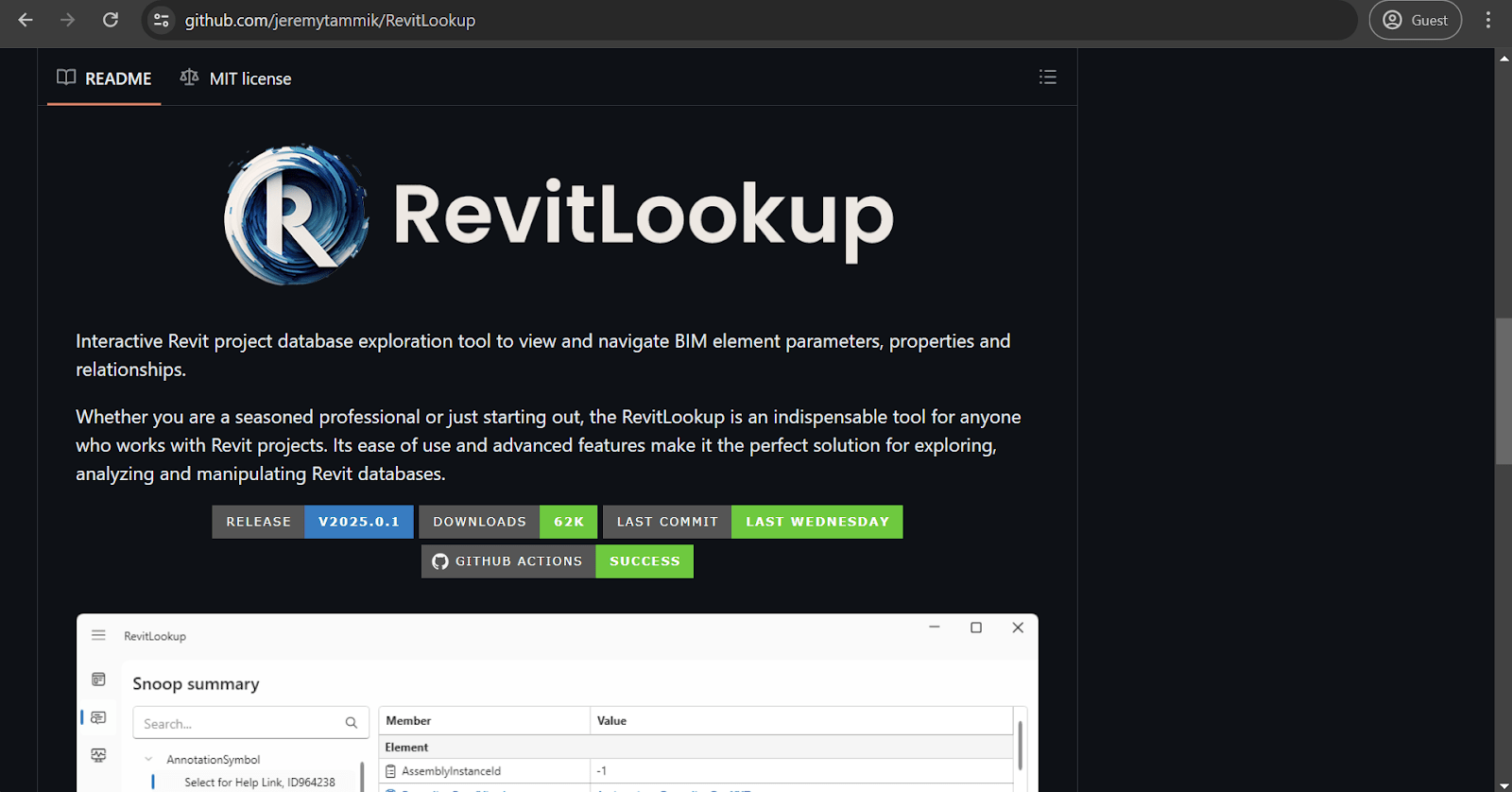
Kategorie: Skripting und Kodierung
Preis: Kostenlos
Revit Lookup ist etwas unkonventioneller: Es handelt sich um ein Revit-Plugin, das keine ausführbare Datei enthält, die als Installationsprogramm dient. Sein Hauptzweck besteht darin, den Benutzern die Möglichkeit zu bieten, die Rohdatenbank einzusehen, was ein normaler Benutzer vielleicht nicht möchte. Das ist von Vorteil, wenn es darum geht, schreibgeschützte Parameter und ihre Werte zu finden, die zum Beispiel für Benutzer von pyRevit und anderen Add-Ons, die die Möglichkeit bieten, Funktionen in einer Art Programmiersprache zu schreiben, mehr oder weniger wichtig sind.
Kann ich mein eigenes Revit-Add-In erstellen?
Da wir gerade von Programmiersprachen sprechen: Das ist praktisch die einzige Möglichkeit, eigene Revit-Add-ons zu erstellen. Das ist kein einfacher Prozess und erfordert gute Kenntnisse in C#, der Programmiersprache, mit der die Revit API (Application Programming Interface) arbeitet. Wie die meisten Programmiersprachen ist auch C# für Anfänger nicht einfach, und selbst die Einarbeitung in die Grundlagen dauert oft Wochen.
Für einige kleinere Anwendungsfälle, die nicht besonders schwierig zu implementieren sind, ist es eine plausible Option, aber die meisten umfangreichen Add-ons würden zu viel Zeit und Ressourcen in Anspruch nehmen, um sie selbst als Revit-Client zu erstellen und zu implementieren. Daher bleibt das Thema der Erstellung benutzerdefinierter Revit-Add-Ons für eine ganz bestimmte Gruppe von Benutzern relevant, die bereit sind, Zeit und Mühe in die Erstellung dieser Add-Ons zu investieren, um sie anschließend zu vertreiben oder zu verkaufen.
Wie lösche ich Revit-Add-ins?
Das Entfernen unerwünschter Plugins hält Ihre Revit-Installation sauber und verhindert Leistungseinbußen durch ungenutzte Tools, die Ihr System überladen. Während die Installation einfach ist, erfordert die Deinstallation etwas mehr Aufmerksamkeit, da ältere Plugins nicht immer Optionen für eine saubere Entfernung bieten. Welche Methode Sie verwenden, hängt davon ab, wann das Plugin erstellt und wie es installiert wurde.
Moderne Plugins (insbesondere solche, die nach 2020 über den Autodesk App Store installiert wurden) enthalten in der Regel geeignete Deinstallationsprogramme, die in der Standardschnittstelle von Windows zum Entfernen von Programmen erscheinen. Navigieren Sie zu Einstellungen > Apps > Installierte Apps (Windows 11) oder Systemsteuerung > Programme > Programme und Funktionen (Windows 10 und früher). Suchen Sie das Plugin nach seinem Namen, klicken Sie darauf und wählen Sie Deinstallieren. Der Entfernungsassistent des Plugins erledigt den Rest automatisch und bereinigt Dateien und Registrierungseinträge.
Für ältere Plugins – insbesondere solche, die vor Revit 2020 erstellt wurden – gibt es oft keine offiziellen Deinstallationsprogramme. In diesen Fällen müssen Sie die Plugin-Dateien manuell aus den Add-In-Verzeichnissen von Revit löschen. Schließen Sie zunächst Revit und navigieren Sie dann zu diesen Standardspeicherorten:
- C:\ProgrammDaten\Autodesk\Revit\Addins\[VERSION]\
- C:\Benutzer\[BENUTZERNAME]\AppData\Roaming\Autodesk\Revit\Addins\[VERSION]\
- C:\Benutzer\[BENUTZERNAME]\AppData\Roaming\Autodesk\ApplicationPlugins\
Suchen Sie den Ordner oder die Dateien, die mit dem zu entfernenden Plugin verbunden sind (sie entsprechen in der Regel dem Namen des Plugins), und löschen Sie sie. Starten Sie Revit neu, um die Entfernung abzuschließen. Das Plugin wird nicht mehr geladen oder in Ihrer Benutzeroberfläche angezeigt.
Einige Plugins verstreuen Dateien über mehrere Speicherorte oder ändern die Konfigurationsdateien von Revit. Wenn sich ein Plugin mit den Standard-Deinstallationsmethoden nicht vollständig entfernen lässt oder wenn Sie weiterhin Probleme haben, bietet Autodesk eine „letzte Möglichkeit“: das Autodesk Uninstall Tool. Dieses Tool entfernt alle Autodesk-bezogene Software von Ihrem System, einschließlich Revit und aller Add-Ins. Laden Sie es von der Support-Website von Autodesk herunter, aber verwenden Sie es nur als letzten Ausweg – Sie müssen Revit neu installieren und danach alles neu konfigurieren.
Problembehandlung bei der Deinstallation von Revit-Add-ins
Wenn Revit Fehler ausgibt, die sich auf ein entferntes Plugin beziehen, bleibt die Manifestdatei des Add-Ins (.addin) möglicherweise erhalten, obwohl die Programmdateien nicht mehr vorhanden sind. Durchsuchen Sie die oben genannten Add-in-Verzeichnisse nach allen .addin-Dateien, die den Namen des Plug-ins enthalten, und löschen Sie sie manuell.
Wenn ein Plugin sich weigert, sich über Windows zu deinstallieren oder gesperrte Dateien zurücklässt, starten Sie Ihren Computer neu, um die Dateisperren aufzuheben, und versuchen Sie dann erneut, es zu entfernen. Hartnäckige Plugins erfordern manchmal, dass Sie das Deinstallationsprogramm ausführen oder die Dateien manuell im abgesicherten Modus von Windows löschen.
Nachdem Sie Plugins – insbesondere mehrere Plugins – entfernt haben, überprüfen Sie den Add-In-Manager von Revit (zu finden in der Ribbon-Registerkarte Add-Ins), um sicherzustellen, dass sie wirklich entfernt wurden. Deaktivierte Add-Ins erscheinen weiterhin in dieser Liste, werden aber nicht geladen. Wenn Sie hier Reste von nicht installierten Plug-Ins sehen, sind diese in der Regel harmlos, aber Sie können sie bereinigen, indem Sie alle verbleibenden Dateien aus den oben aufgeführten Verzeichnissen entfernen.
Das Wichtigste in Kürze
- Revit-Add-Ins verwandeln die Basissoftware in ein spezialisiertes Kraftpaket, indem sie sich wiederholende Aufgaben automatisieren, Engpässe beseitigen und professionelle Funktionen hinzufügen, die das native Revit nicht bietet.
- Kostenlose Plugins wie pyRevit, Dynamo und BiMTOOLS erfüllen die meisten gängigen Produktivitätsanforderungen und sind daher ein guter Ausgangspunkt, bevor Sie in Premium-Tools investieren.
- Wählen Sie Plugins strategisch aus, indem Sie die tatsächlichen Probleme in Ihrem Arbeitsablauf identifizieren, anstatt jedes Tool zu installieren, das beeindruckend klingt – die gemessenen Zeiteinsparungen rechtfertigen die Investition.
- Überprüfen Sie immer die Kompatibilität der Versionen und laden Sie ausschließlich von vertrauenswürdigen Quellen wie dem Autodesk App Store oder den offiziellen Websites der Entwickler herunter, um Sicherheitsrisiken und Installationsfehler zu vermeiden.
- Testen Sie kostenpflichtige Plugins während ihrer kostenlosen Testphase mit realen Projektaufgaben, um sich zu vergewissern, dass sie einen messbaren Nutzen bringen, bevor Sie sich für ein Abonnement entscheiden.
- Deaktivieren oder deinstallieren Sie ungenutzte Plugins regelmäßig, um die Leistung von Revit aufrechtzuerhalten und das Sicherheitsrisiko zu minimieren – jedes aktive Add-In verbraucht Ressourcen und stellt eine potenzielle Schwachstelle dar.
Fazit
Revit ist eine weithin anerkannte BIM-Lösung, die oft als das Beste gilt, was der Markt zu bieten hat. Sie verfügt standardmäßig über viele verschiedene Funktionen, und ihre Fähigkeit, mit Add-Ons und Plug-Ins zu arbeiten, macht ihren Funktionsumfang noch größer, insbesondere wenn es um bestimmte fallspezifische Optionen geht. Revit verfügt außerdem über einen eingebauten Add-on-Markt, der es den meisten Anwendern sehr viel einfacher macht, notwendige Plug-ins zu finden und zu installieren.
Dieser reiche Markt an Revit-Add-Ons kommt den Anwendern zugute, denn er erhöht die Wahrscheinlichkeit, dass sie die spezifische Lösung finden, die sie für ihren speziellen Anwendungsfall benötigen. Wir hoffen, dass unsere Liste der besten Revit-Add-ons für Ihre Revit-Erfahrung hilfreich war.
Die Frage nach dem „besten“ Revit-Add-on ist sehr schwer zu beantworten, einfach weil es so viele verschiedene Funktionen gibt, die ein Unternehmen von einer BIM-Lösung benötigt. Es kann Tausende von verschiedenen Antworten auf diese Frage geben, von denen jede für eine bestimmte Gruppe von Anwendungsfällen zutreffen würde. Es gibt also nicht das eine beste Revit-Add-on, aber es gibt viele praktische und bequeme Optionen, und wir haben unser Bestes getan, um in diesem Artikel einige dieser Optionen vorzustellen.